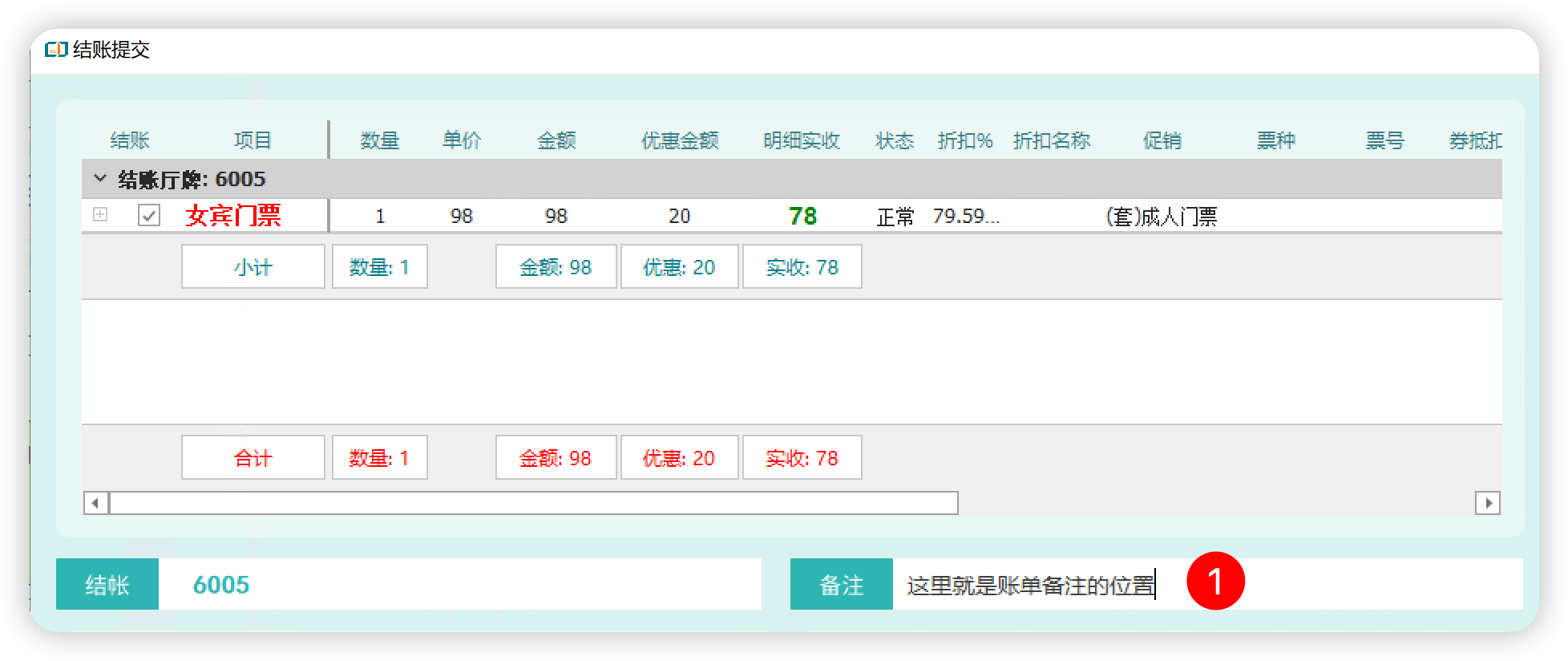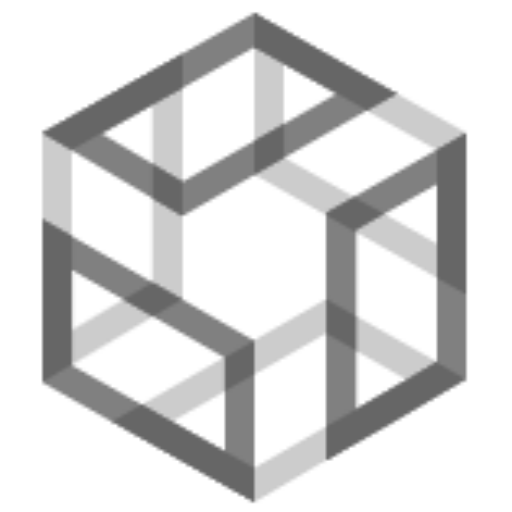显示模式
收银结算
提示
- 系统内结账已经不再需要先按任何快捷键了,在水会营业前台直接刷卡即可跳入结账界面,如有多个手牌,直接连续刷手牌即可。
- 双击在场手牌也可以进入结账界面,如果还需要手动添加,可以点击最下方的添加手牌按钮来手动添加需要结账的手牌。
 当然,也可以移除手牌
当然,也可以移除手牌
一、收银结账
1.普通付款结账
普通付款包括现金、银联、支票等付款方式,结算比较简单。
- 右侧付款方式选择现金、银联、支票
- 然后输入客人要支付的金额,按回车确认
- 按F9或者点击结账按钮即可完成结账

提示
未结账的情况下双击右侧你刚刚填入的付款方式可以取消使用该付款方式,如下图:
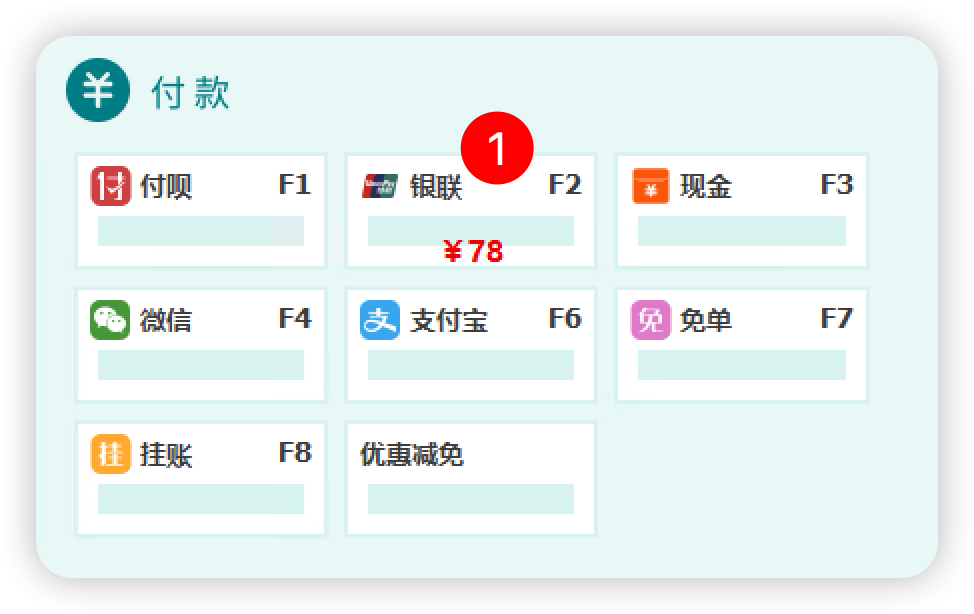
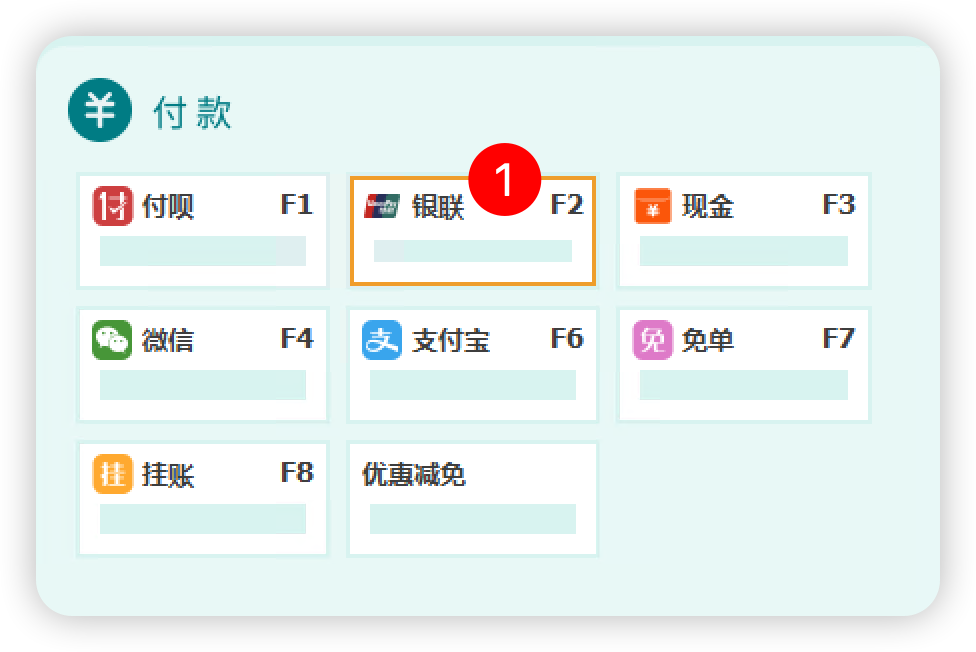
提示
客人也可以选择几种付款方式相结合,如下图,银联使用20元,现金使用58元,只需要在银联的付款方式中填入20,然后现金的付款方式会自动填入58。 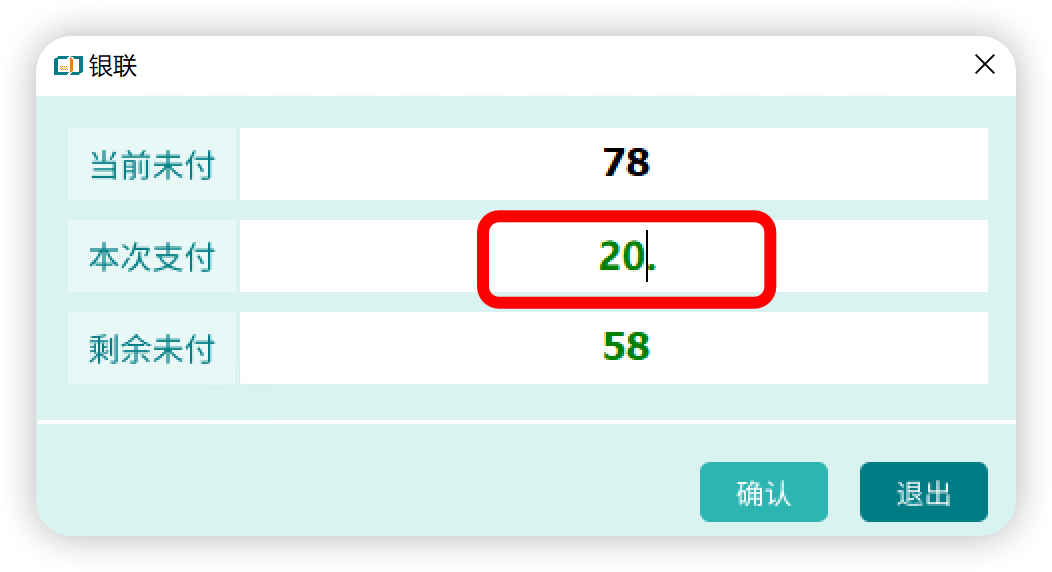
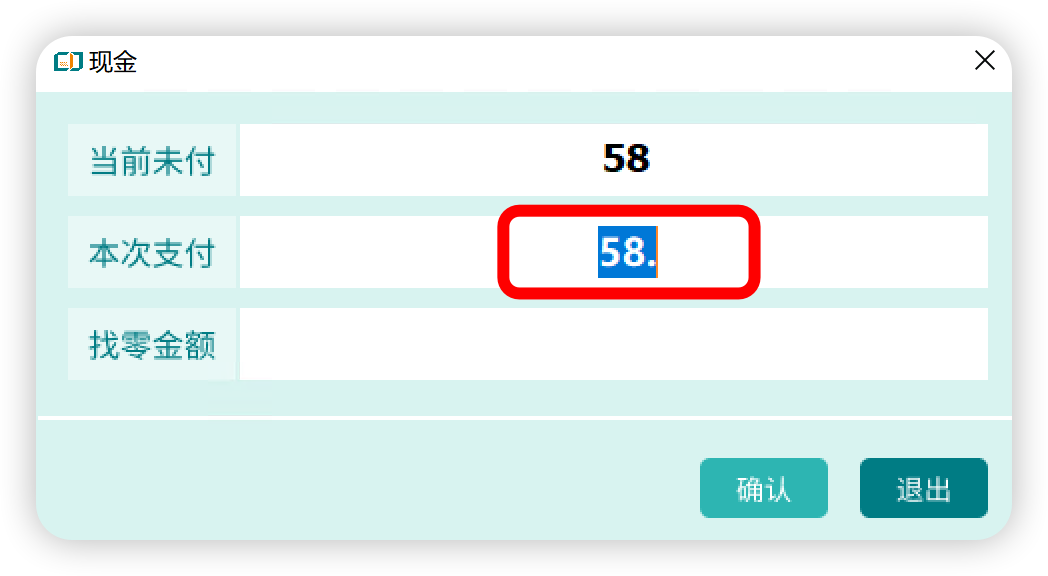 最终效果如下:
最终效果如下:
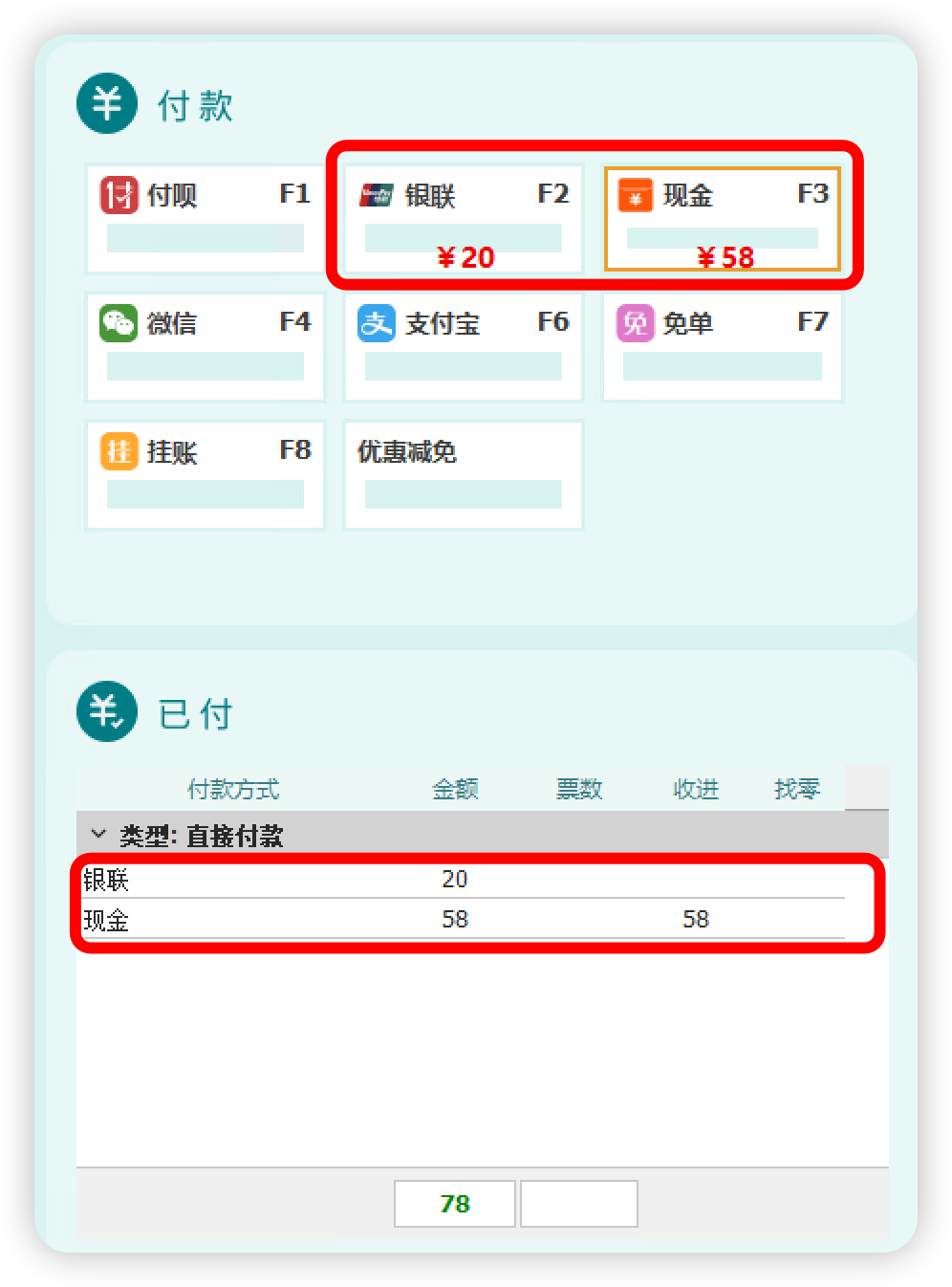
2.会员付款结账
2.1 刷卡结账
进入结账界面后,点击VIP 会员(右Alt)的图标区域,或者直接按键盘右边的Alt键即可调出会员查询界面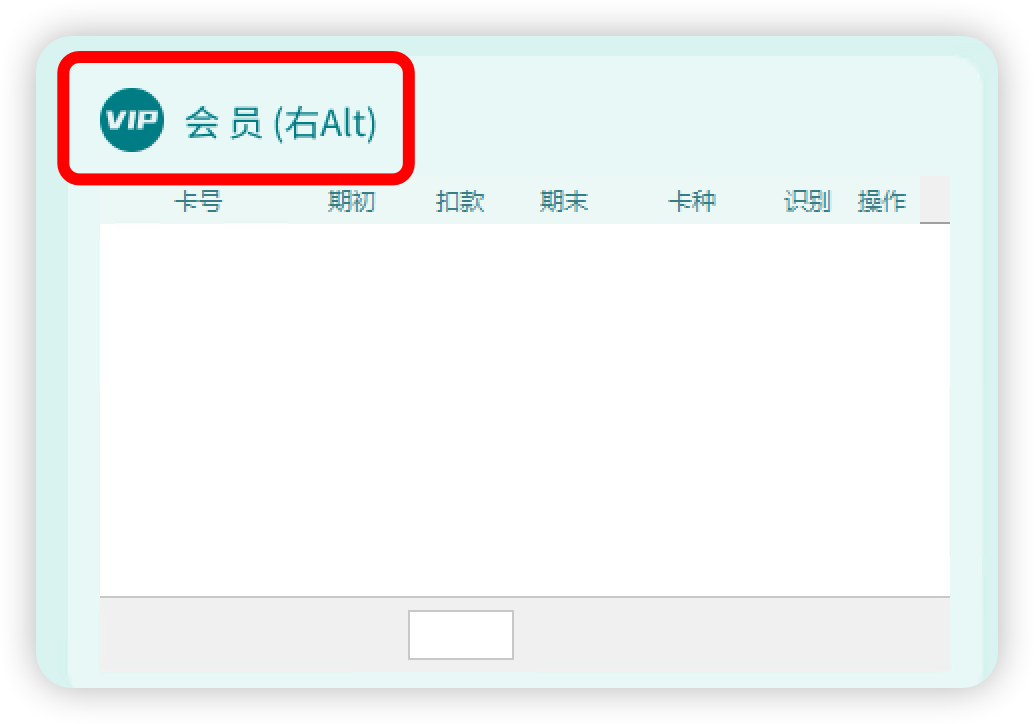
- 系统默认已经勾选了芯片F1的选项,调出会员界面后直接刷卡即可,刷卡后会自动查询会员。
- 查询出会员后,按回车或者点击确认即可
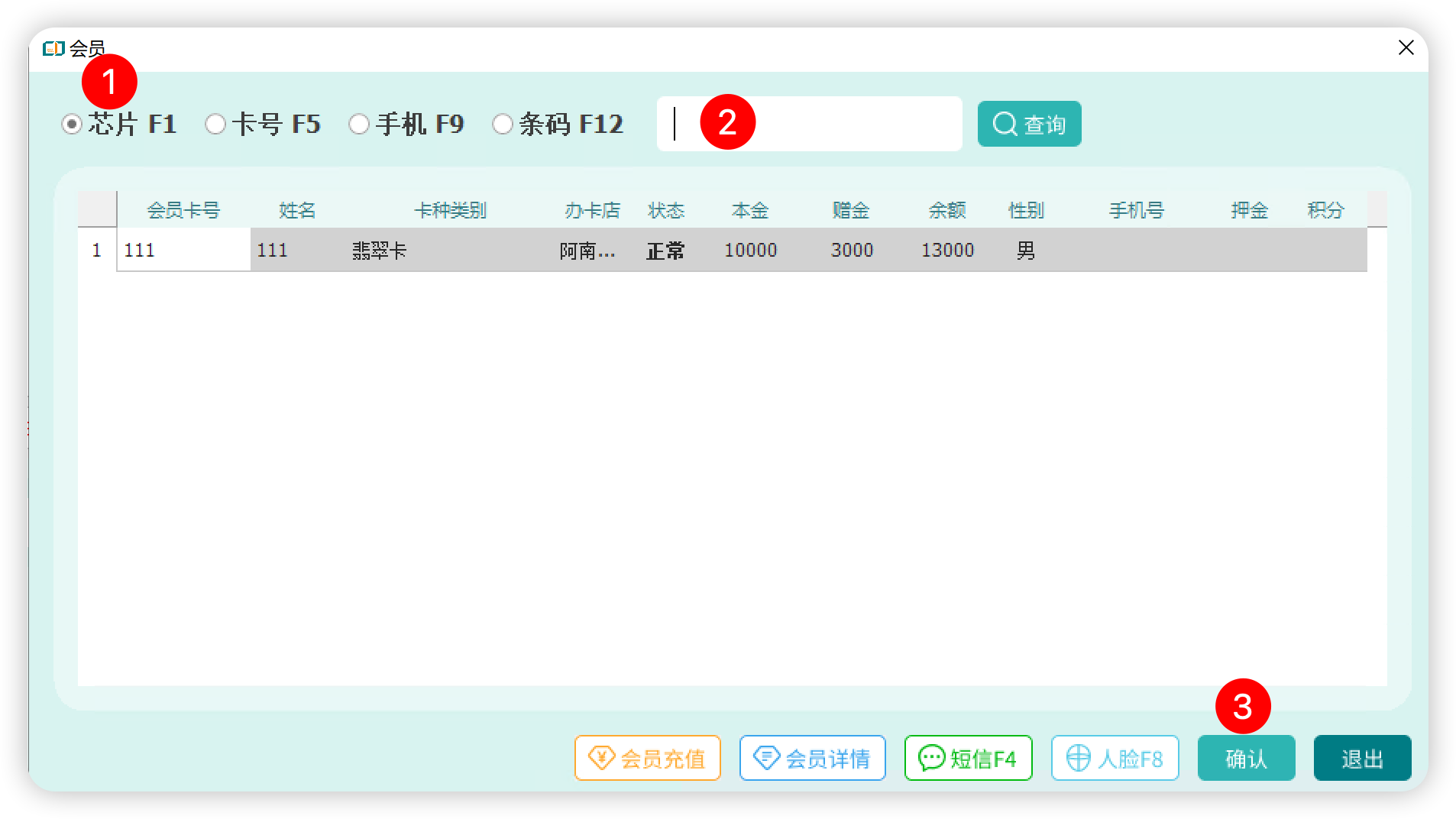
- 这样就完成了会员刷卡,扣款金额会显示出来

- 系统还支持多张会员卡一起结账,如果一张会员的金额不足以支付消费,那么在完成上面的操作后,接着再刷下一张会员卡即可
- 最后别忘了点击结账
2.2 卡号结账
警告
会员卡号结账相对于刷卡结账来说对客人造成资金的损失的风险更大,如果客人的会员卡没有设置密码的话,知道客人的卡号就可以使用客人的余额了,请门店谨慎选择开启,建议使用权限控制只允许主管经理以上才能使用!!!
进入结账界面后,点击VIP 会员(右Alt)的图标区域,或者直接按键盘右边的Alt键即可调出会员查询界面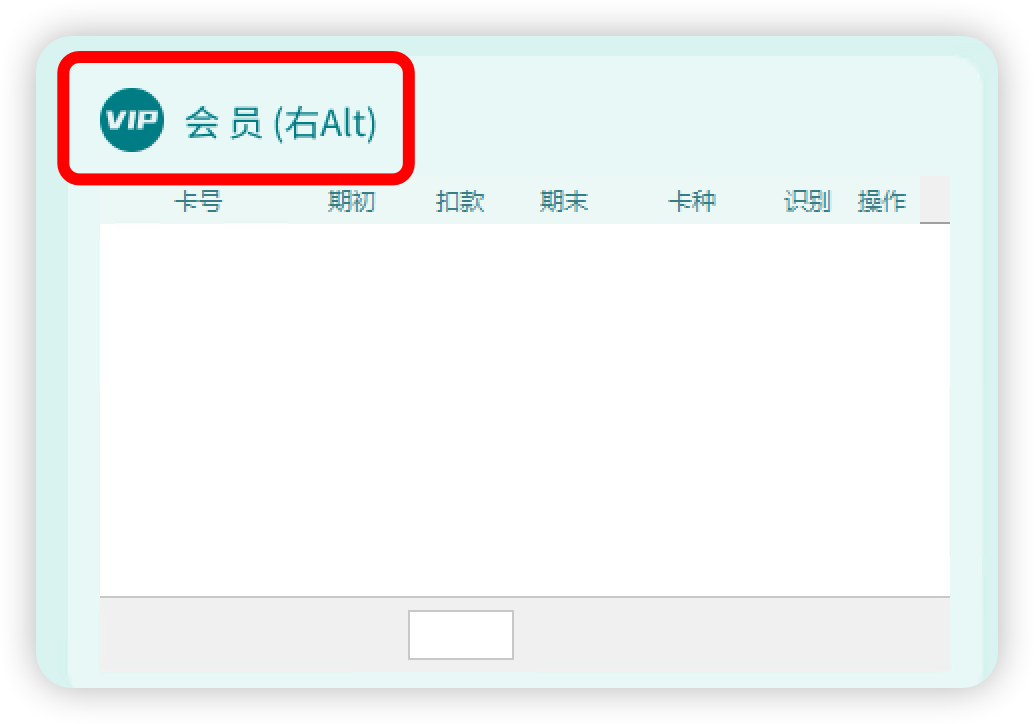
- 因为系统默认已经勾选了芯片F1的选项,所以你需要选择卡号F5选项,可以鼠标点击,也可以按快捷键F5,然后输入卡号
- 因为是手动输入,系统不会自动回车查询,你需要按回车键或者点击查询按钮完成查询会员操作,查询出会员后,按回车或者点击确认即可
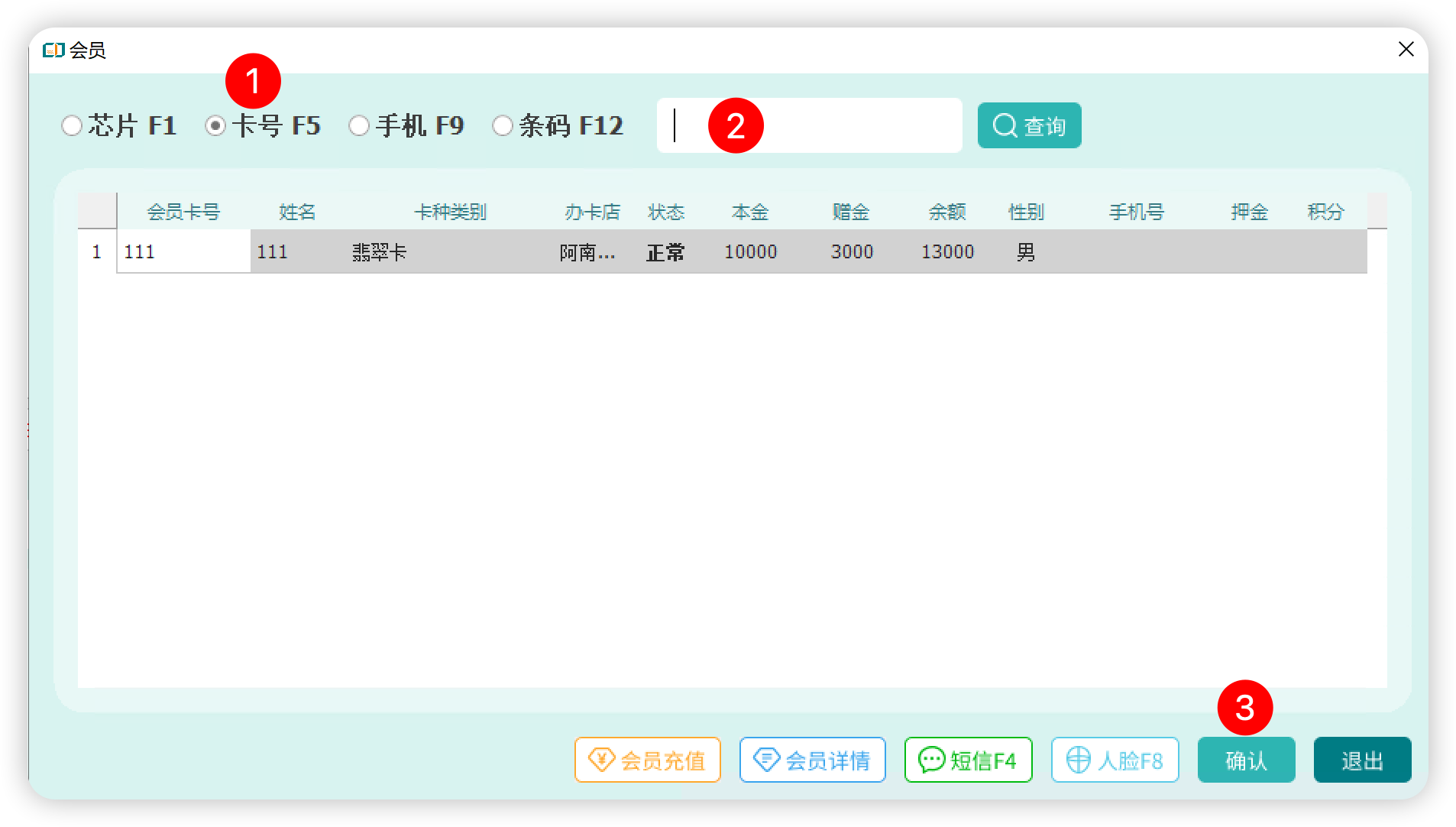
- 这样就完成了会员卡号结账,扣款金额会显示出来

- 系统还支持多张会员卡一起结账,如果一张会员的金额不足以支付消费,那么在完成上面的操作后,接着再输入查询下一张会员卡号即可
- 最后别忘了点击结账
2.3 手机号结账
警告
会员手机号结账相对于刷卡结账来说对客人造成资金的损失的风险更大,如果客人的会员卡没有设置密码的话,知道客人的手机号就可以使用客人的余额了,请门店谨慎选择开启,建议使用权限控制只允许主管经理以上才能使用!!!
进入结账界面后,点击VIP 会员(右Alt)的图标区域,或者直接按键盘右边的Alt键即可调出会员查询界面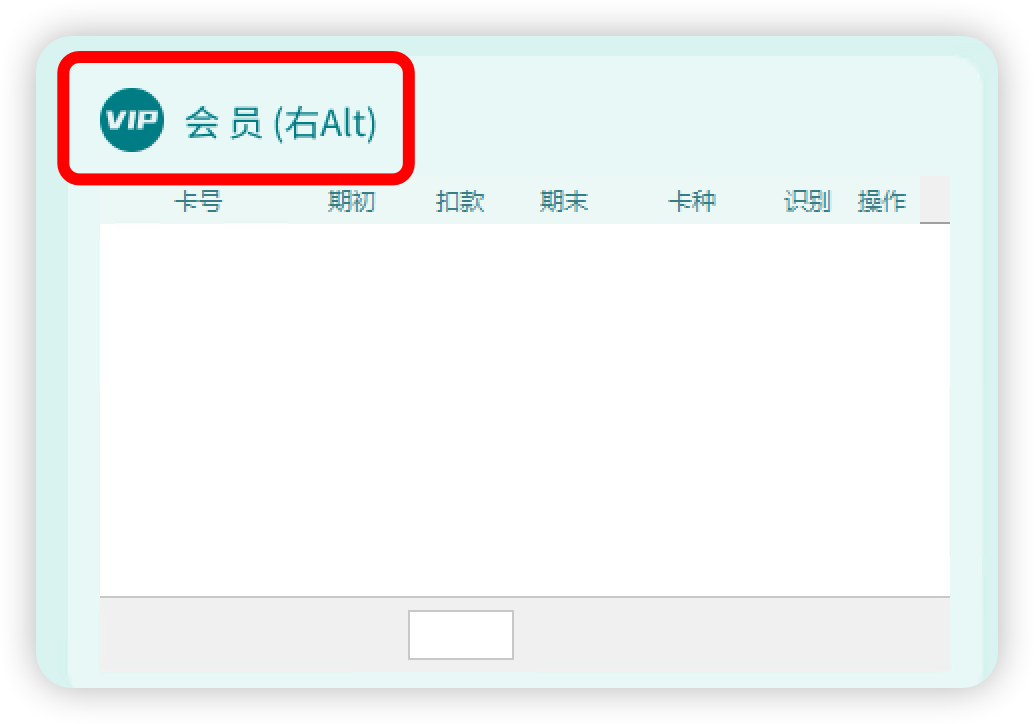
- 因为系统默认已经勾选了芯片F1的选项,所以你需要选择手机F9选项,可以鼠标点击,也可以按快捷键F9,然后输入手机号
- 因为是手动输入,系统不会自动回车查询,你需要按回车键或者点击查询按钮完成查询会员操作,查询出会员后,按回车或者点击确认即可
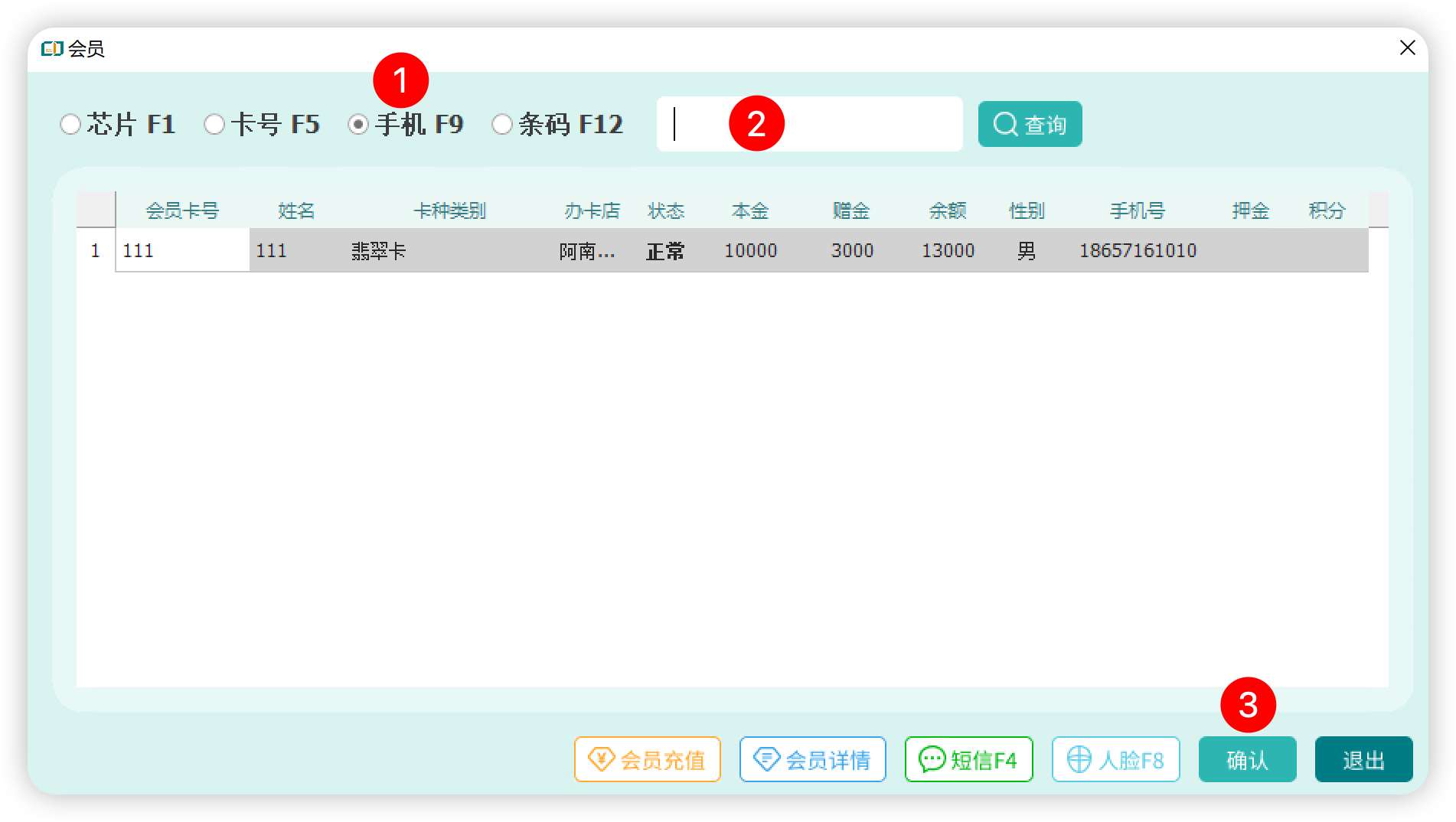
- 这样就完成了会员卡号结账,扣款金额会显示出来

- 系统还支持多张会员卡一起结账,如果一张会员的金额不足以支付消费,那么在完成上面的操作后,接着再输入查询下一张会员卡号即可
- 最后别忘了点击结账
2.4 条码结账
提示
会员条码结账的前提是客人的实体会员卡已经绑定到了微信会员上,或者本身办理的就是电子会员卡,如果实体卡还没有绑定,需要先帮助他绑定到微信会员上才可以进行会员条码结账!!!
进入结账界面后,点击VIP 会员(右Alt)的图标区域,或者直接按键盘右边的Alt键即可调出会员查询界面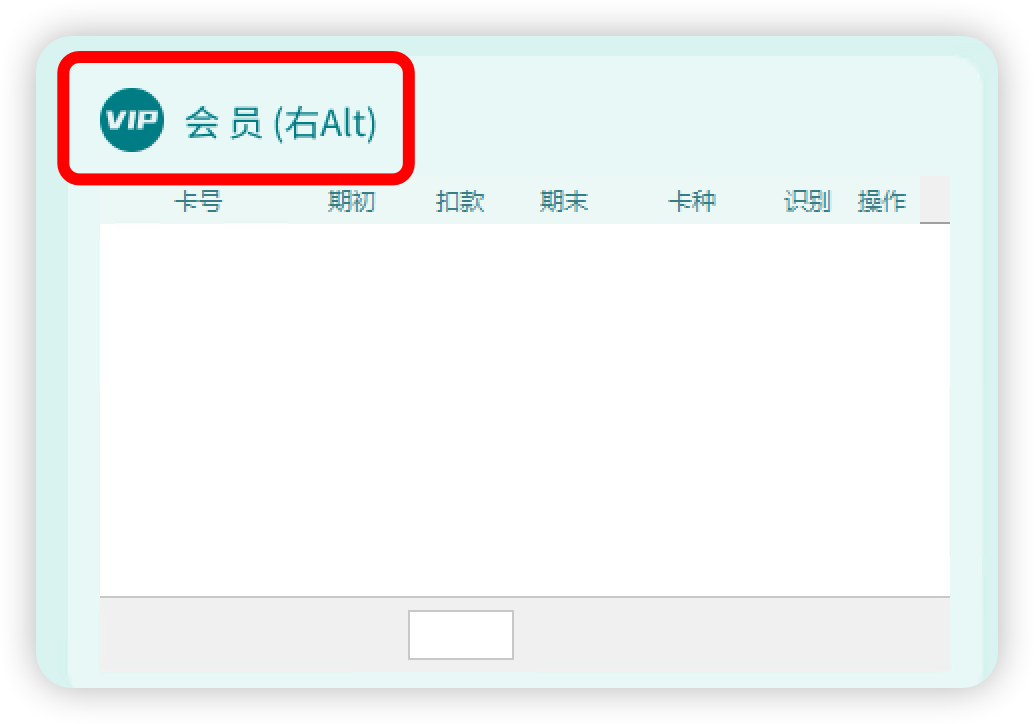
- 因为系统默认已经勾选了芯片F1的选项,所以你需要选择条码F12选项,可以鼠标点击,也可以按快捷键F12,然后扫描电子会员码,扫描后系统会自动查询出会员
- 查询出会员后,按回车或者点击确认即可
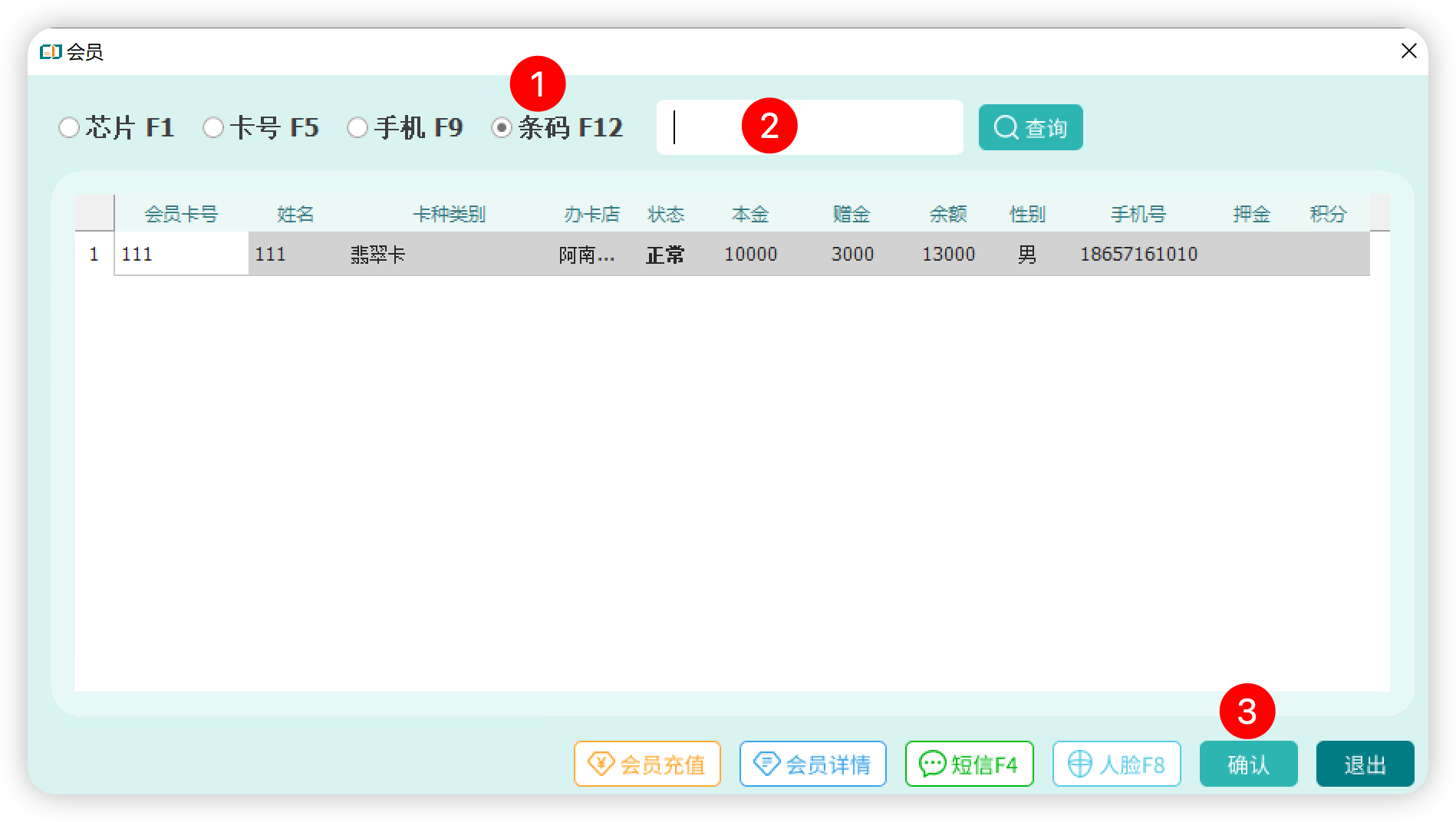
- 这样就完成了会员卡号结账,扣款金额会显示出来

- 系统还支持多张会员卡一起结账,如果一张会员的金额不足以支付消费,那么在完成上面的操作后,接着再扫描查询下一张会员卡号即可
- 最后别忘了点击结账
2.4 短信结账
提示
短信结账就是先给客人的手机发送一条验证码,客人告诉收银员这个验证码才可以结账,相对于其他的结账方式是比较方便的。
进入结账界面后,点击VIP 会员(右Alt)的图标区域,或者直接按键盘右边的Alt键即可调出会员查询界面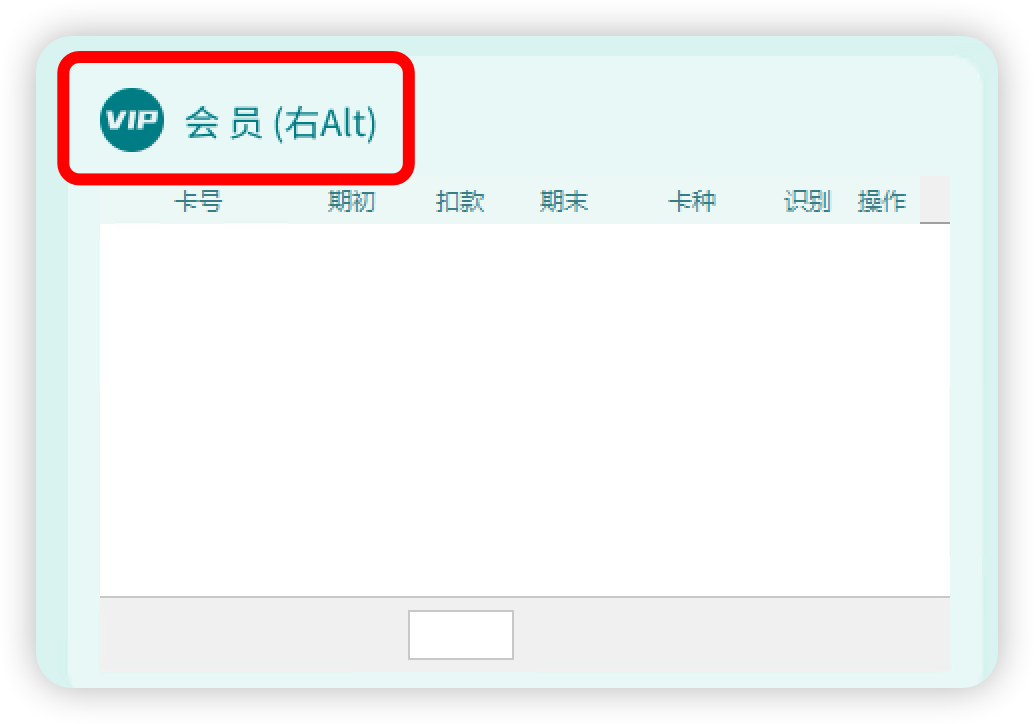
- 进入会员界面后,点击短信F4按钮或者按快捷键F4,打开短信验证界面
- 输入客人会员卡预留的手机号码,然后按回车或者点击获得验证码按钮来触发验证码发送
- 在验证码输入框内填入客人告知的验证码,然后按回车或者点击确认按钮即可查询出会员卡
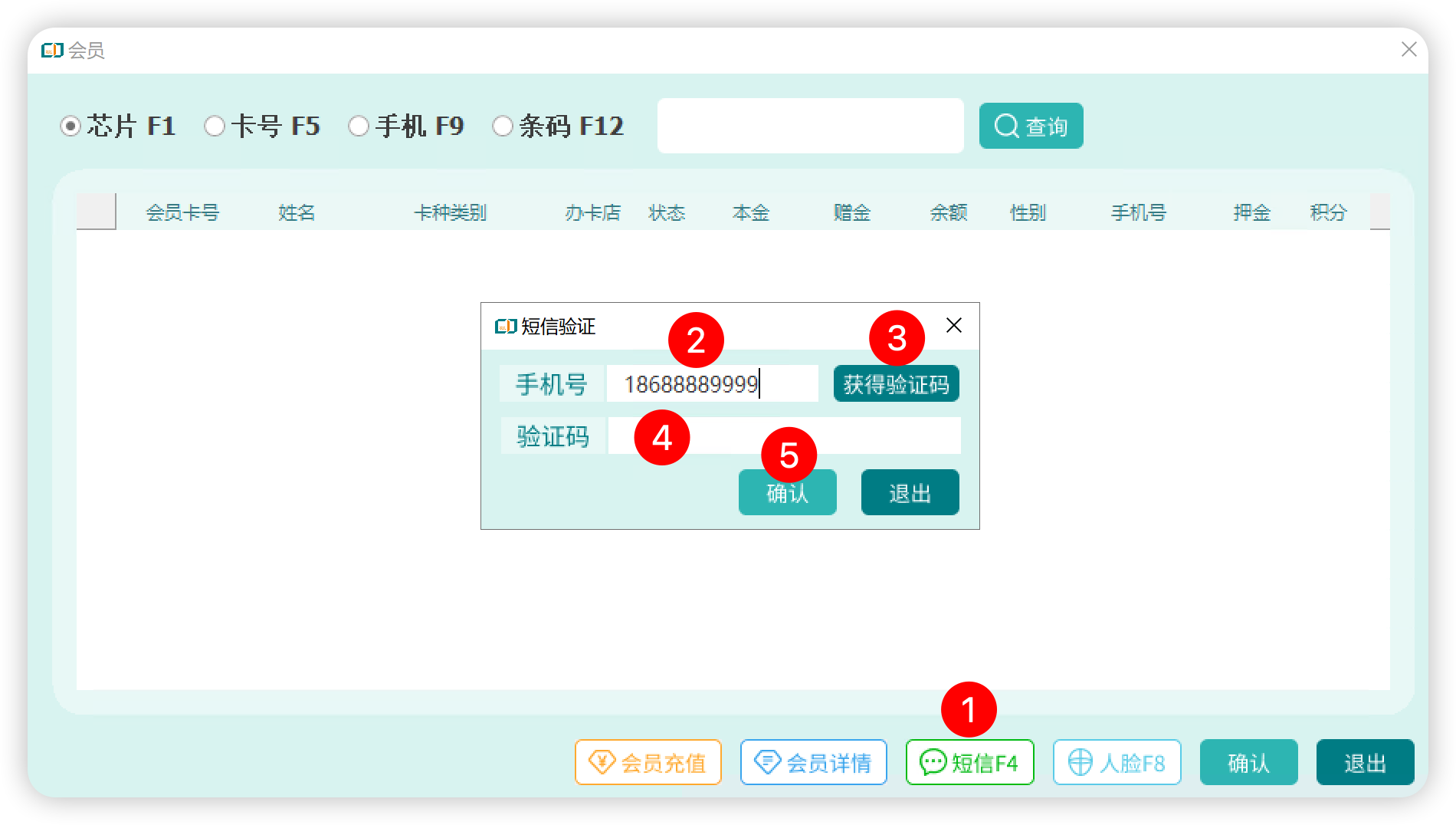
- 查询出会员后,按回车或者点击确认,这样就完成了会员卡号结账,扣款金额会显示出来

- 系统还支持多张会员卡一起结账,如果一张会员的金额不足以支付消费,那么在完成上面的操作后,接着再使用手机验证码查询下一张会员卡号即可
- 最后别忘了点击结账
2.5 人脸结账
待编写......
2.6 次卡结账
次卡结账前面的步骤和以上没有区别,在查询出会员并确认的时候,系统会自动检测该会员是否还有次数信息,如果有的话会弹出对话框让我们选择会员票券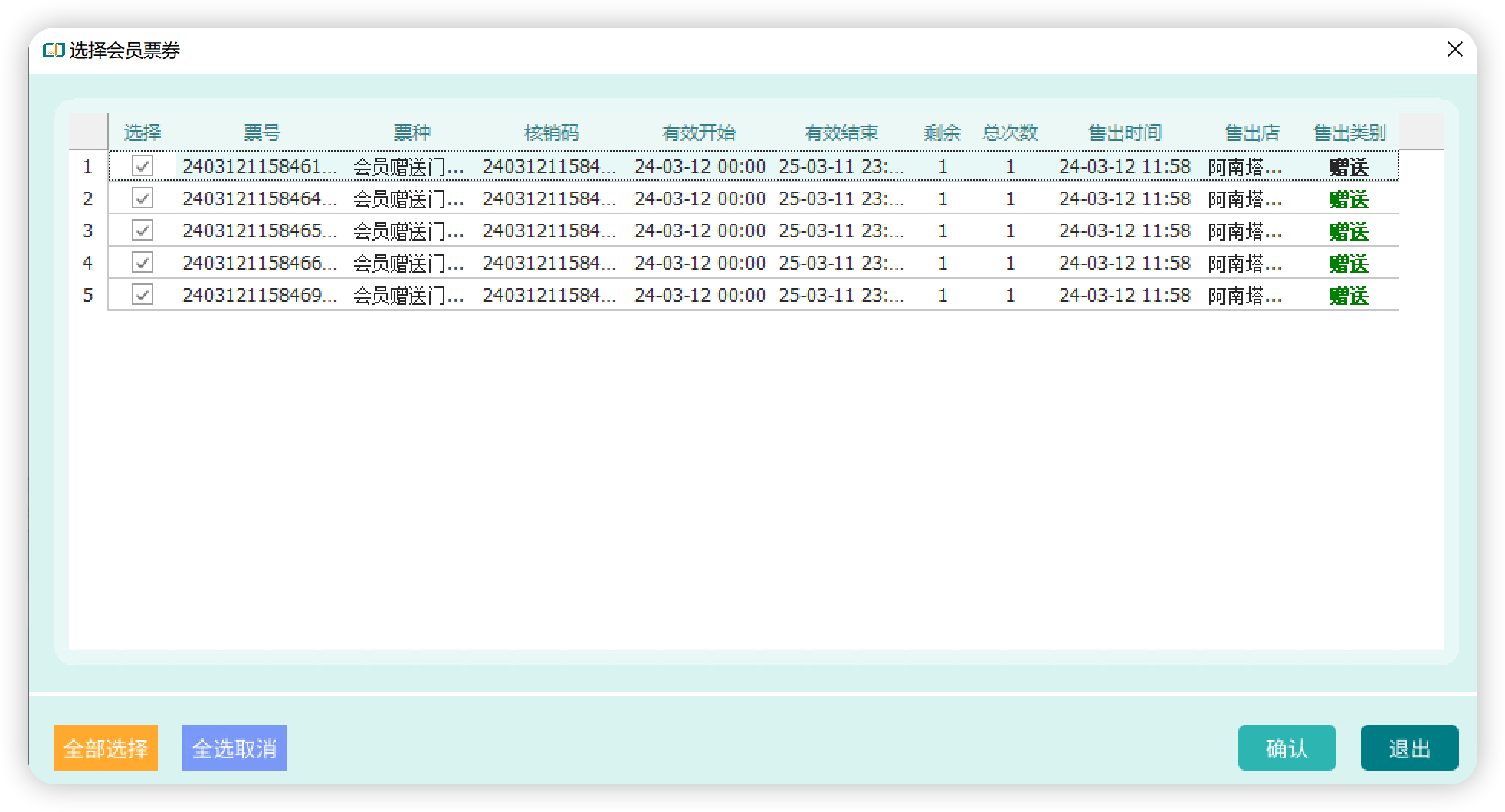
我们能看到上图中默认已经勾选了所有的票券,一般情况下我们只需要点击确定就可以使用会员次卡结账了。
少数情况下客人可能选择不使用次卡结账,可以点击全选取消,这样就不使用次卡结账了,而是使用会员余额来结账。
2.7 其他功能
2.7.1 会员充值
在会员查询界面已经查询出会员的状态下,点击下方的会员充值按钮,可以快速给这个会员进行余额充值 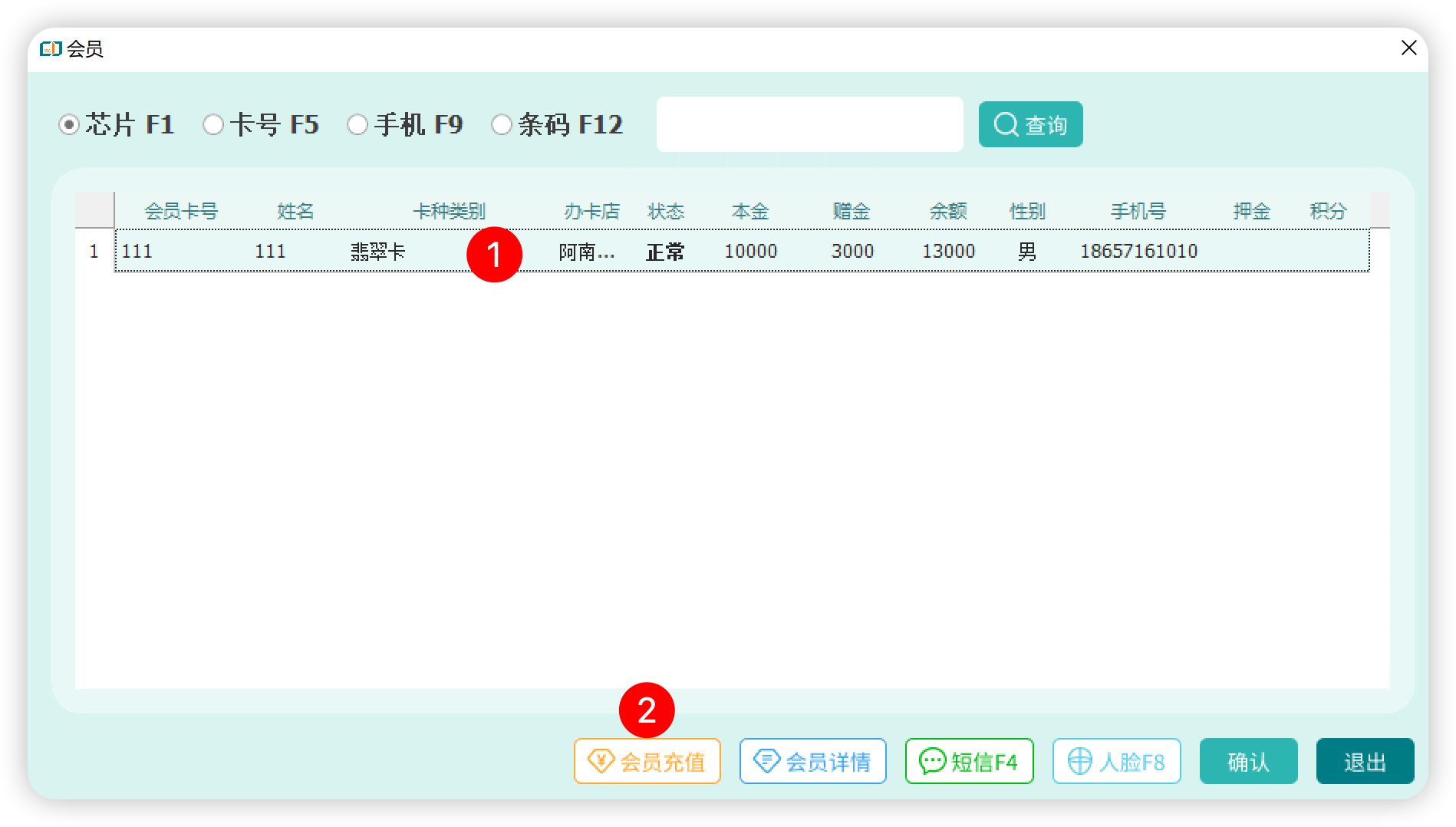 详细的充值操作可以参考:如何续充会员
详细的充值操作可以参考:如何续充会员
2.7.2 会员详情
在会员查询界面已经查询出会员的状态下,点击下方的会员详情按钮,可以快速对这个会员进行信息修改 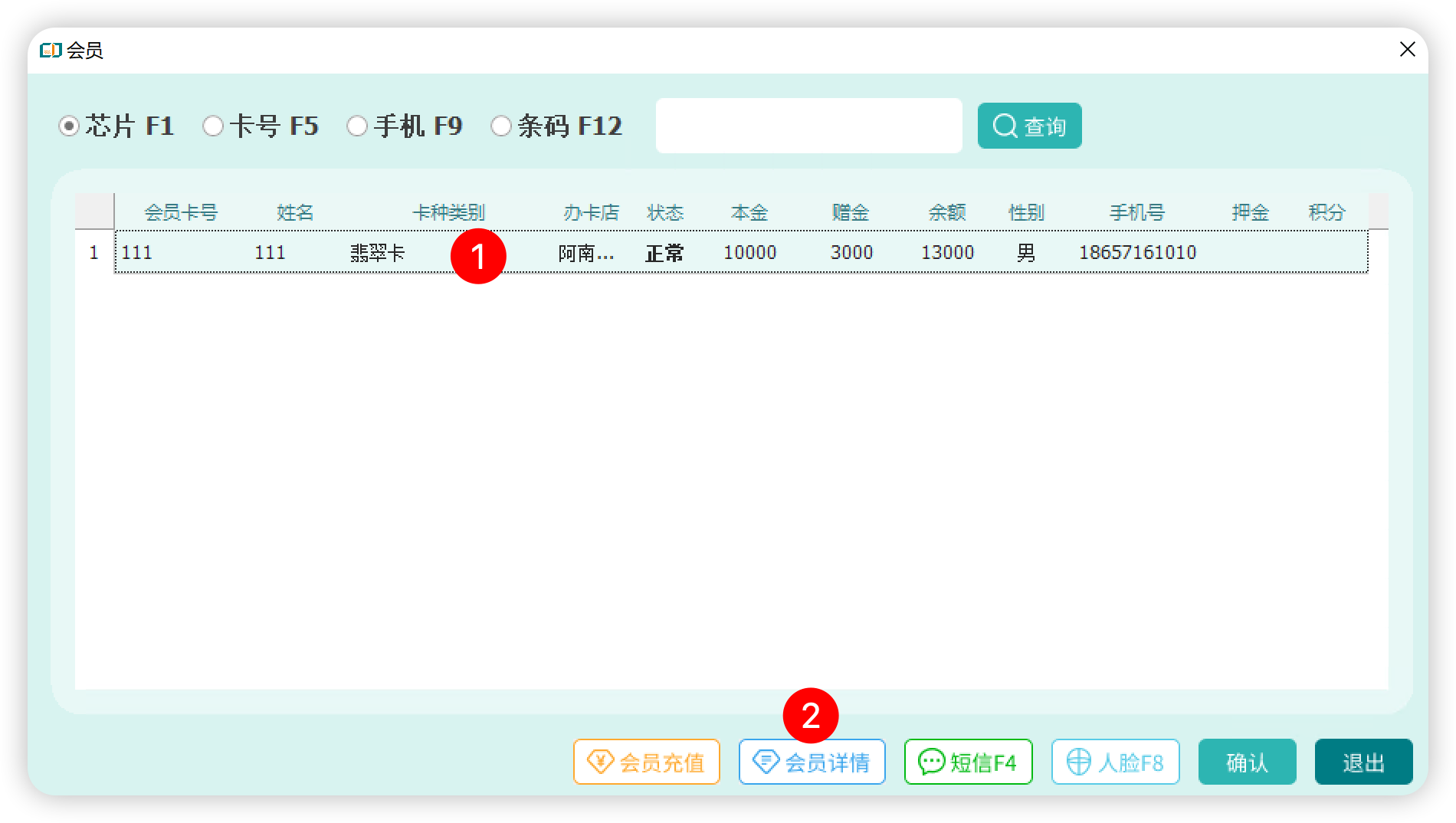 详细的修改操作可以参考:如何修改会员信息
详细的修改操作可以参考:如何修改会员信息
3.票券付款结账
3.1 抖音美团券
提示
系统已经和抖音、美团做好了核销接口,客人购买的抖音、美团券可以直接在系统内扫码结账核销,而无需使用他们提供的核销工具,这样极大的方便收银的工作。
警告
- 票券框内的券号F4可以手动输入票券号,在扫描平台损坏的情况下可以手动输入客人的票券号。
- 受制于抖音券核销接口的限制,抖音券的券号不可以在系统内手动输入,只可以使用扫描平台扫描。
- 美团券的券号可以手动输入来核销使用。
- 进入结账界面后,不需要点击任何按钮,直接在扫描平台上扫描票券码,系统即可自动识别票券。如果有多张,可以连续扫描。
- 识别出来的票券会在票券框内显示
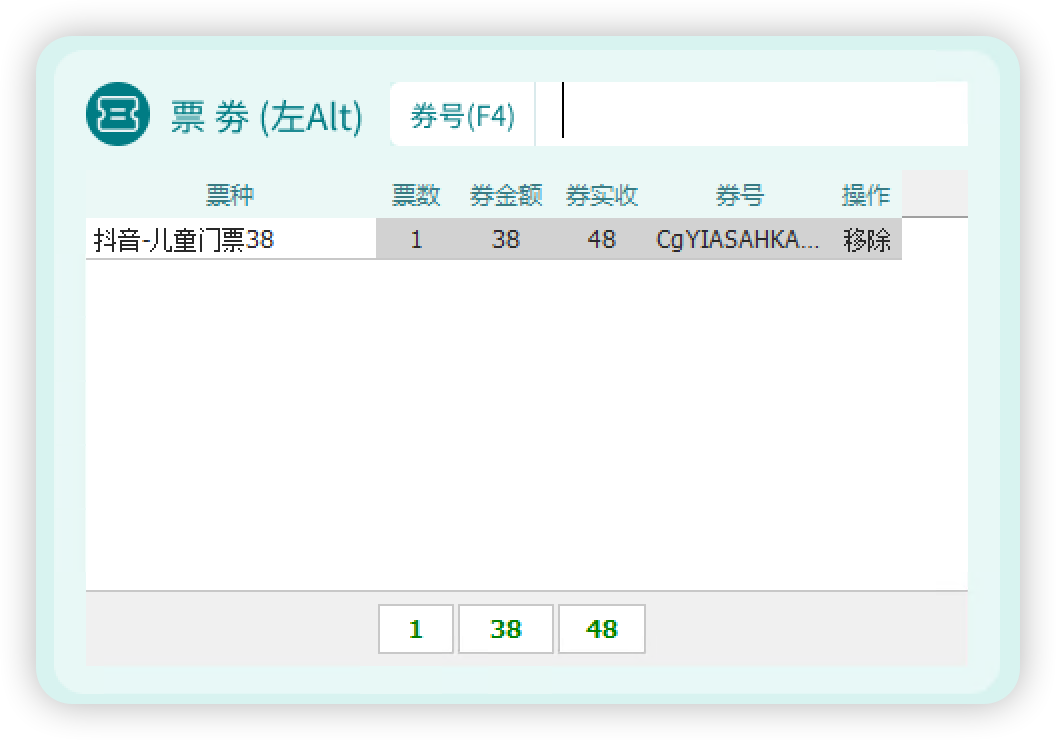
- 如果消费已经全部抵扣完了,最后点击结账即可
3.2 微商城票券
警告
- 票券框内的券号F4可以手动输入票券号,在扫描平台损坏的情况下可以手动输入客人的票券号。
- 微商城的券号可以手动输入来核销使用。
- 进入结账界面后,不需要点击任何按钮,直接在扫描平台上扫描票券码,系统即可自动识别票券。如果有多张,可以连续扫描。
- 识别出来的票券会在票券框内显示

- 如果消费已经全部抵扣完了,最后点击结账即可
3.3 输入票券票数
提示
输入票数结账一般的使用场景比如:发放的纸质券,但是票号不是系统生成的;或者没有使用系统的抖音美团的接口来核销票券,而是使用官方提供的工具来核销的情况
进入结账界面后,点击票券(左Alt)的图标区域,或者直接按键盘左边的Alt键即可调出选择票种界面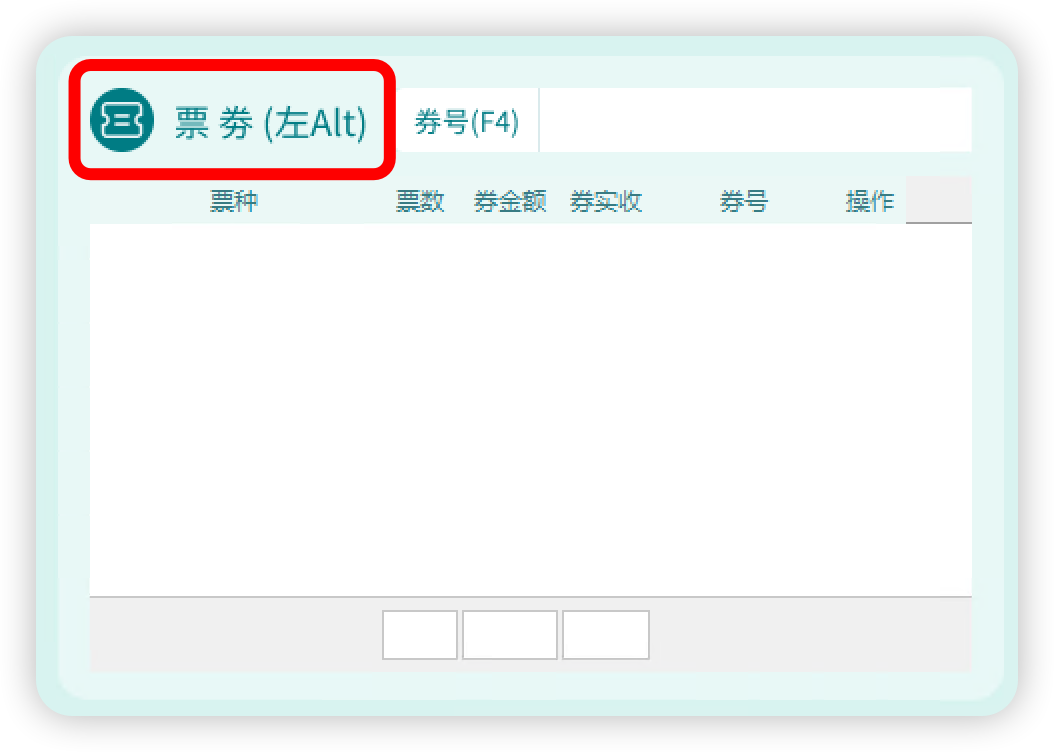
在左侧票种出你能看到目前你们可用的票种,如果太多不好找的话,可以在上方助记码处输入票券名称的首字母来搜索
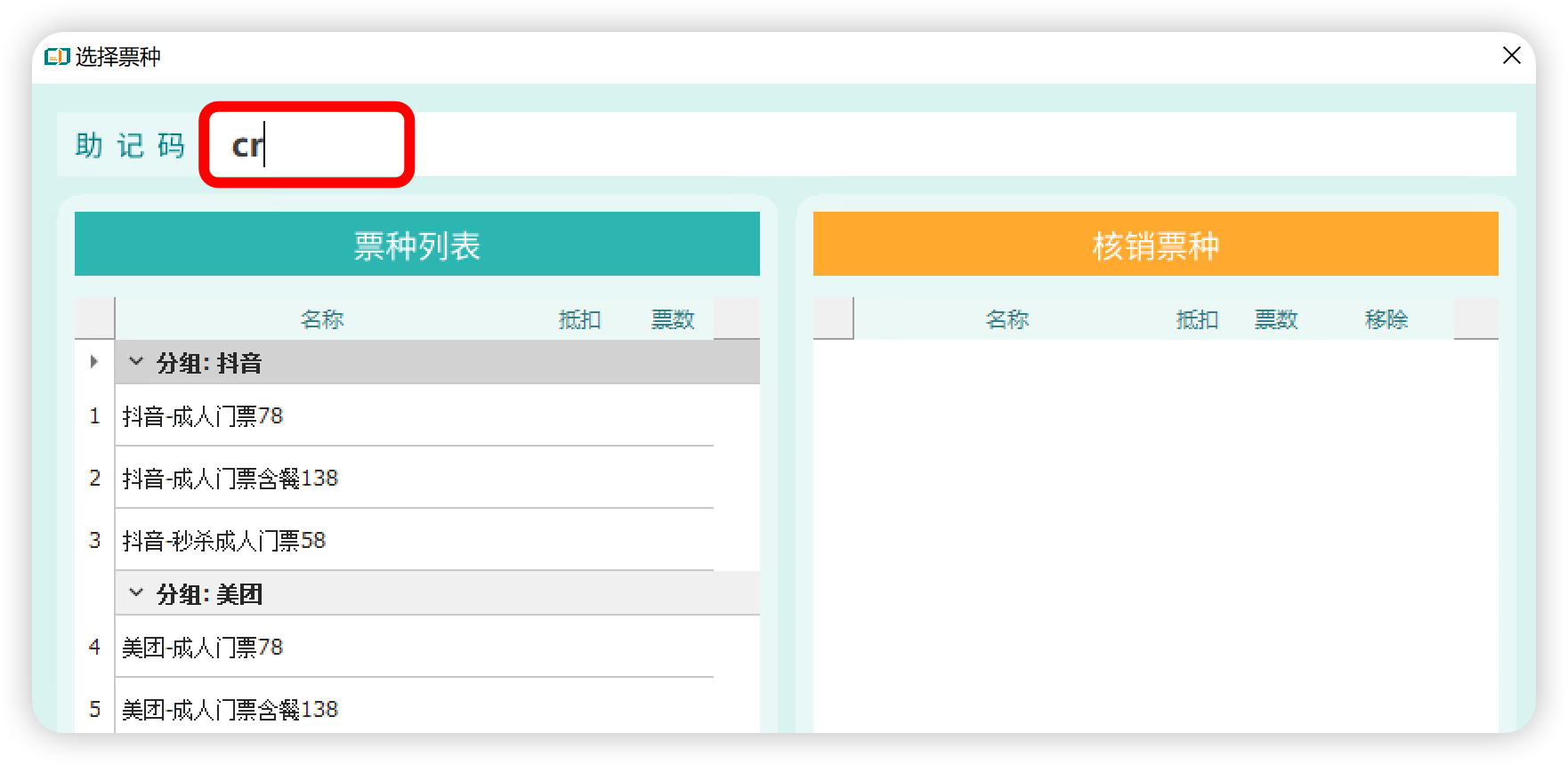
选择客人要使用的票种,在对话框中输入要使用的张数(默认1张),然后按回车或者点击确认,如果还有需要使用的,那就重复这一步骤,选择好的票会在右侧核销票种处显示,这一步我们称为选择票种。
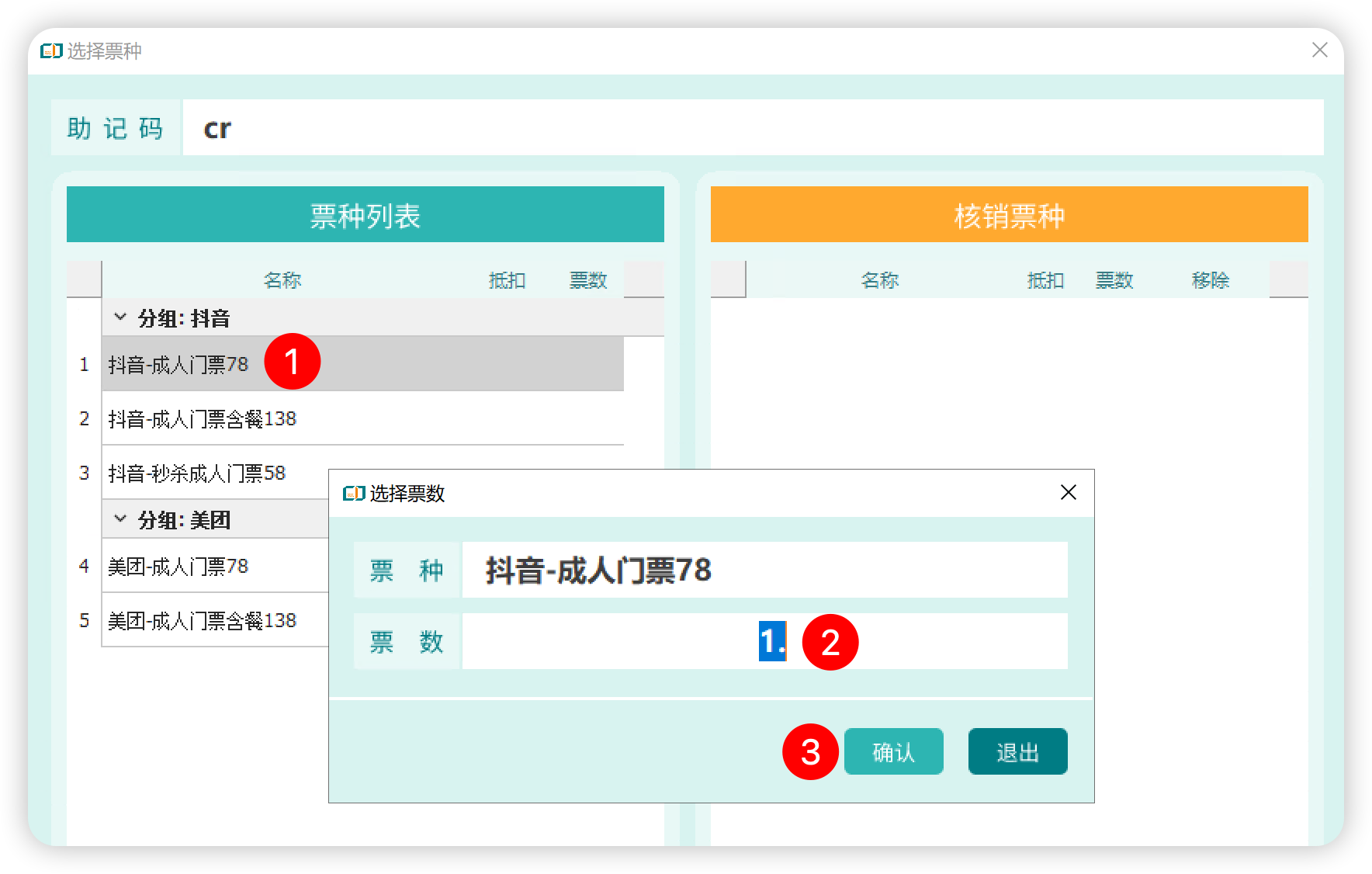
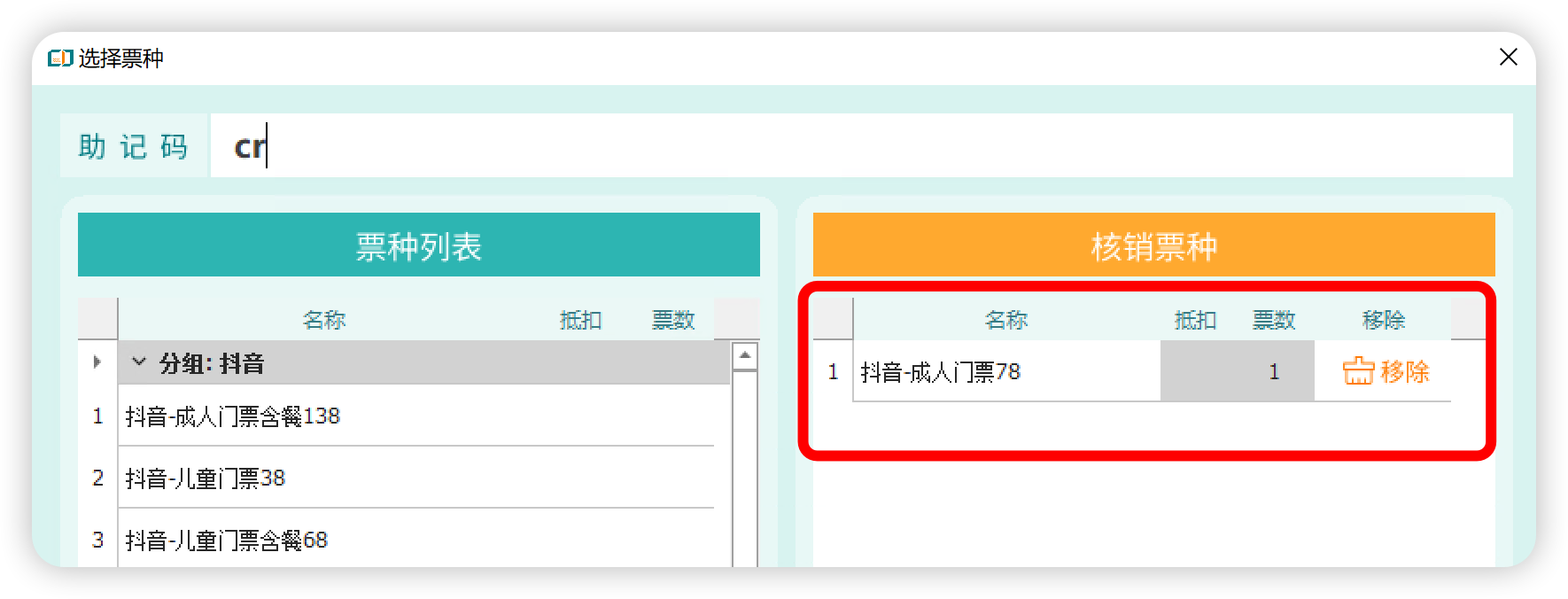
刚刚选择好了票种,都在右侧显示了,这时候我们就可以点击下方的确认F5把票种提交到结账付款方式了。提交的票券会在票券框内显示
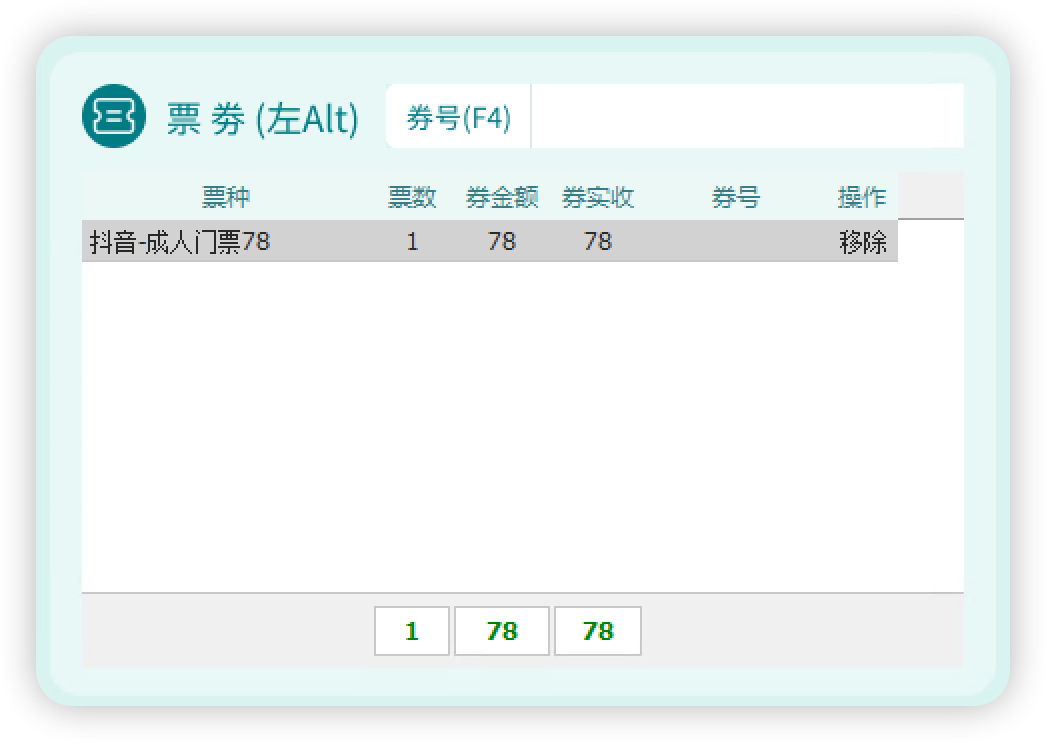
如果消费已经全部抵扣完了,最后点击结账即可
4.付呗付款结账
提示
系统已经集成了微信支付宝的扫码扣款接口,使用付呗第三方支付可以无需关心客人使用的是微信还是支付宝,直接扫码扣款即可,提高收银效率
- 进入结账界面后,点击右侧付款内的付呗(或者按付呗旁边的快捷键)
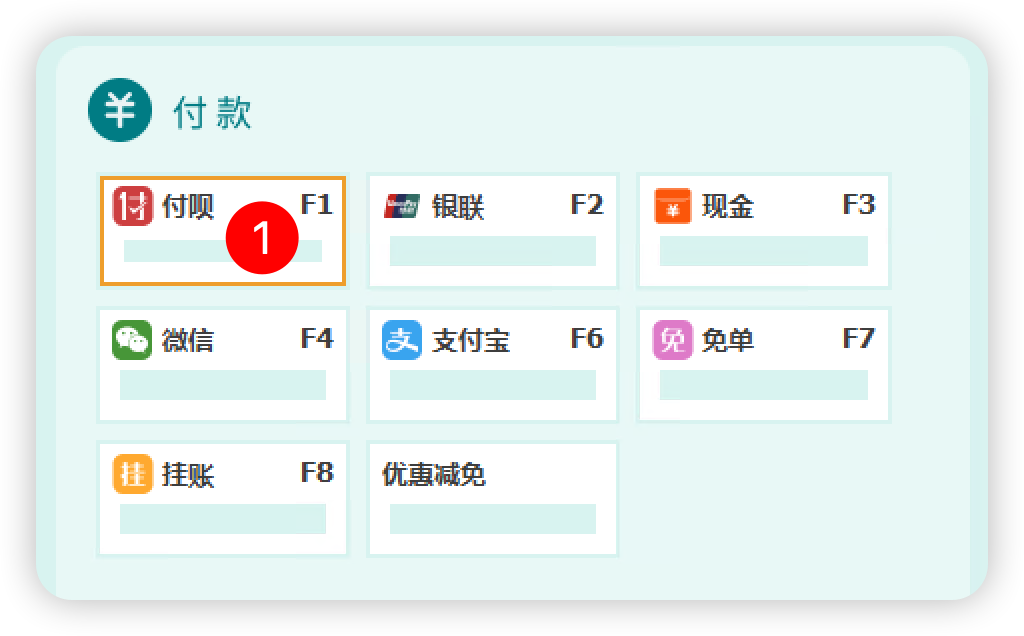
- 输入本次支付金额,一般默认即可,按回车或者点击确认按钮
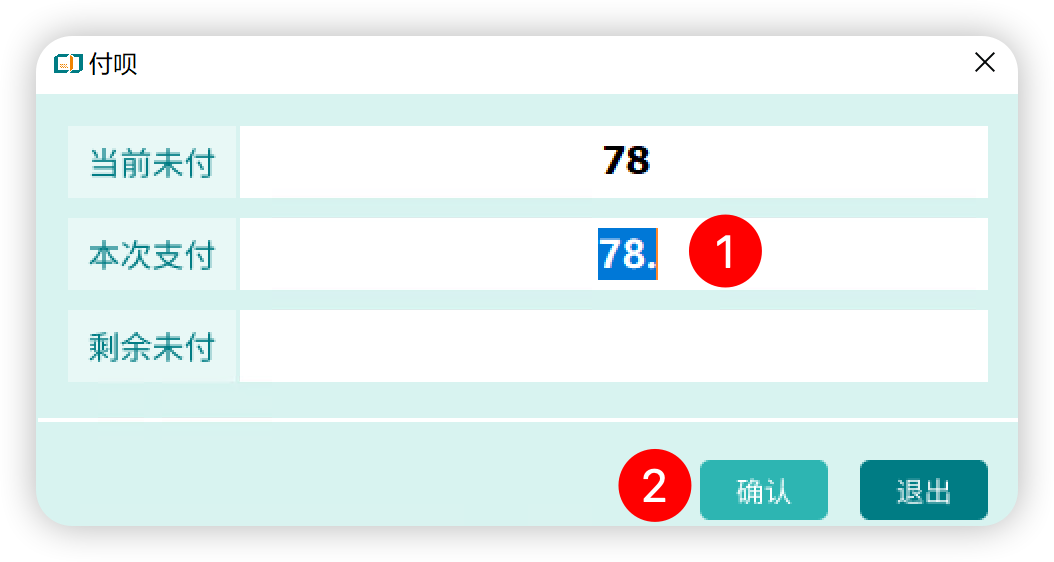
- 按F9结账或者点击结账按钮
- 弹出的扫码付款,扫描客人的付款码即可,无需关心客人使用的是微信还是支付宝,通通可以直接扫。
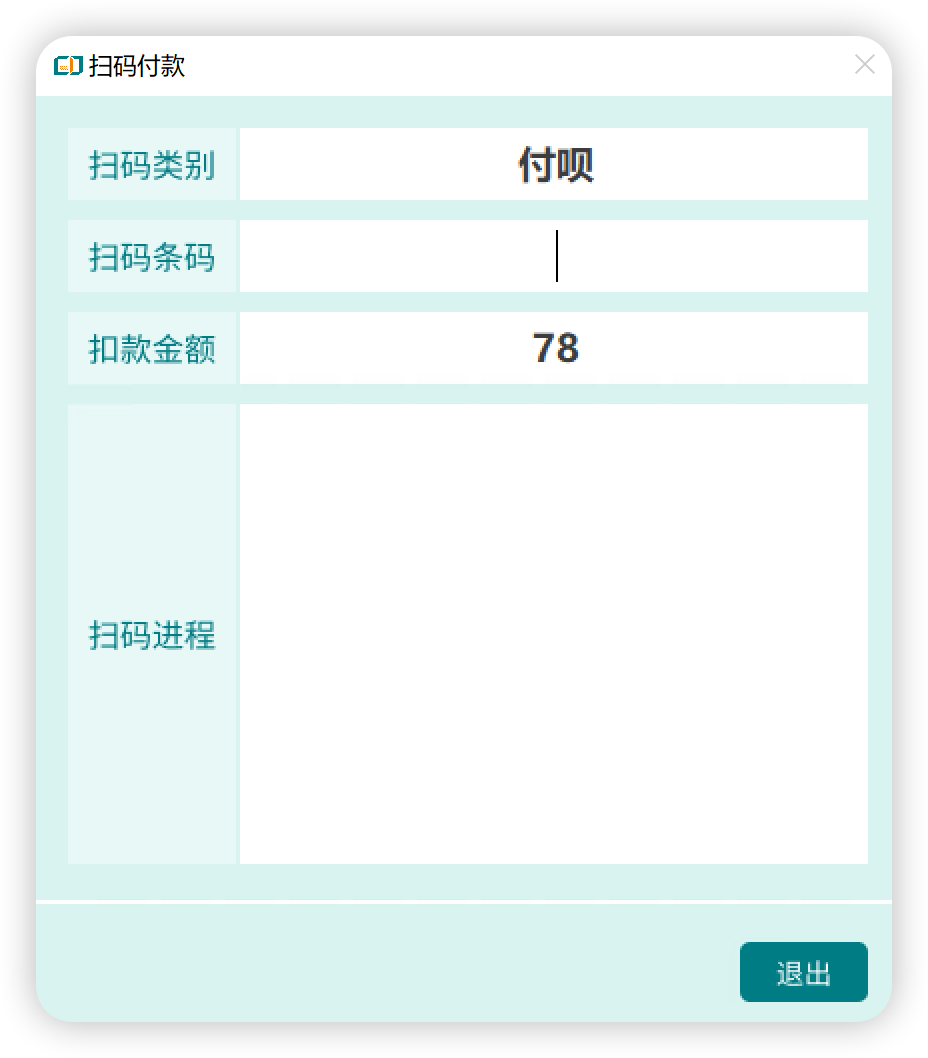
- 扫码后会有扫码进程,如果需要客人输入密码会有文字显示,请提醒客人。
5.挂账免单结账
5.1 挂账结账
提示
挂账一般是门店和一些公司签订了协议,比如消费后月结或者半年结等,这样协议公司的人来消费后就可以将消费挂账到这个协议公司下!
- 进入结账界面后,点击右侧付款内的挂账(或者按挂账旁边的快捷键)
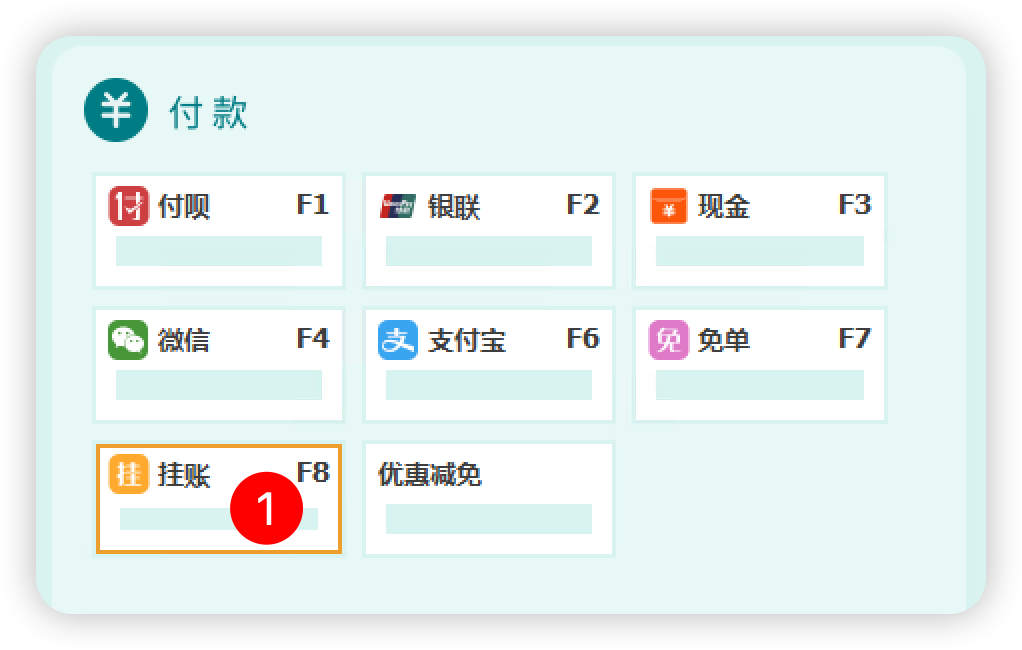
- 输入本次支付金额,如果是全部挂账则无需更改,按回车或者点击确认按钮
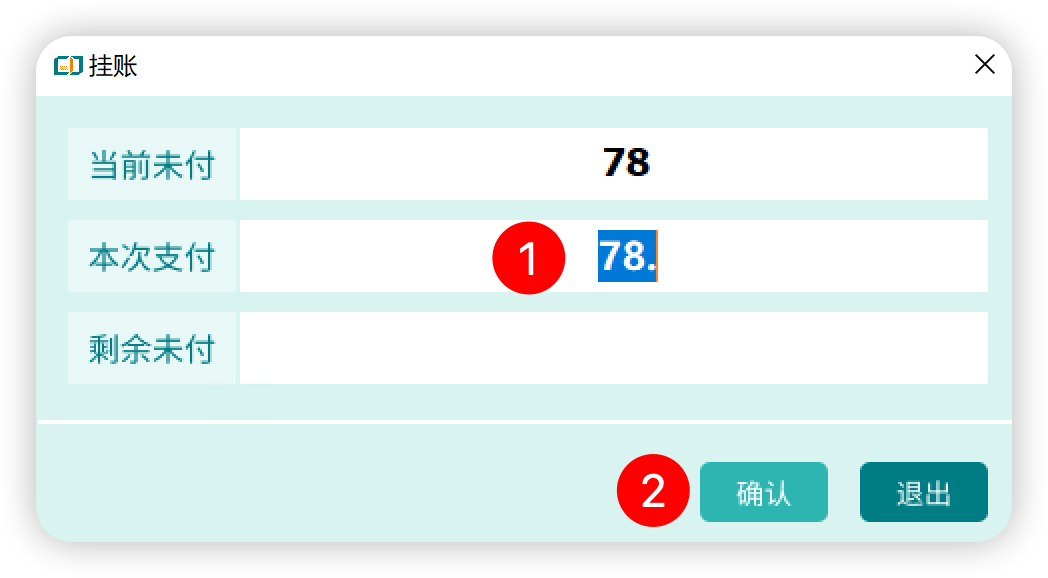
- 按F9结账或者点击结账按钮
- 然后会弹出挂账选择对话框,我们选择一下挂账人,然后确认
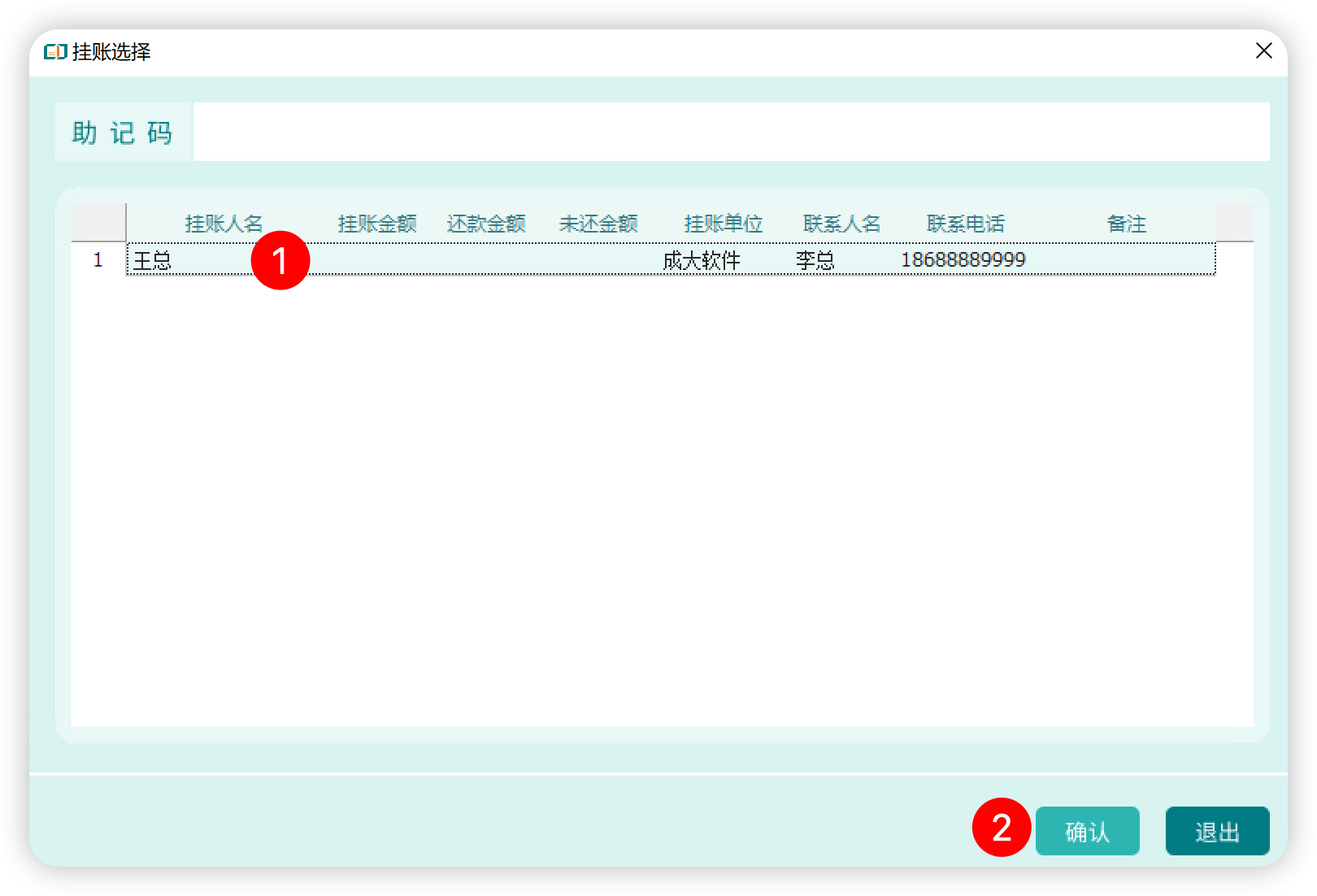
- 最后还会弹出授权,需要有相关权限的人员来授权挂账的操作
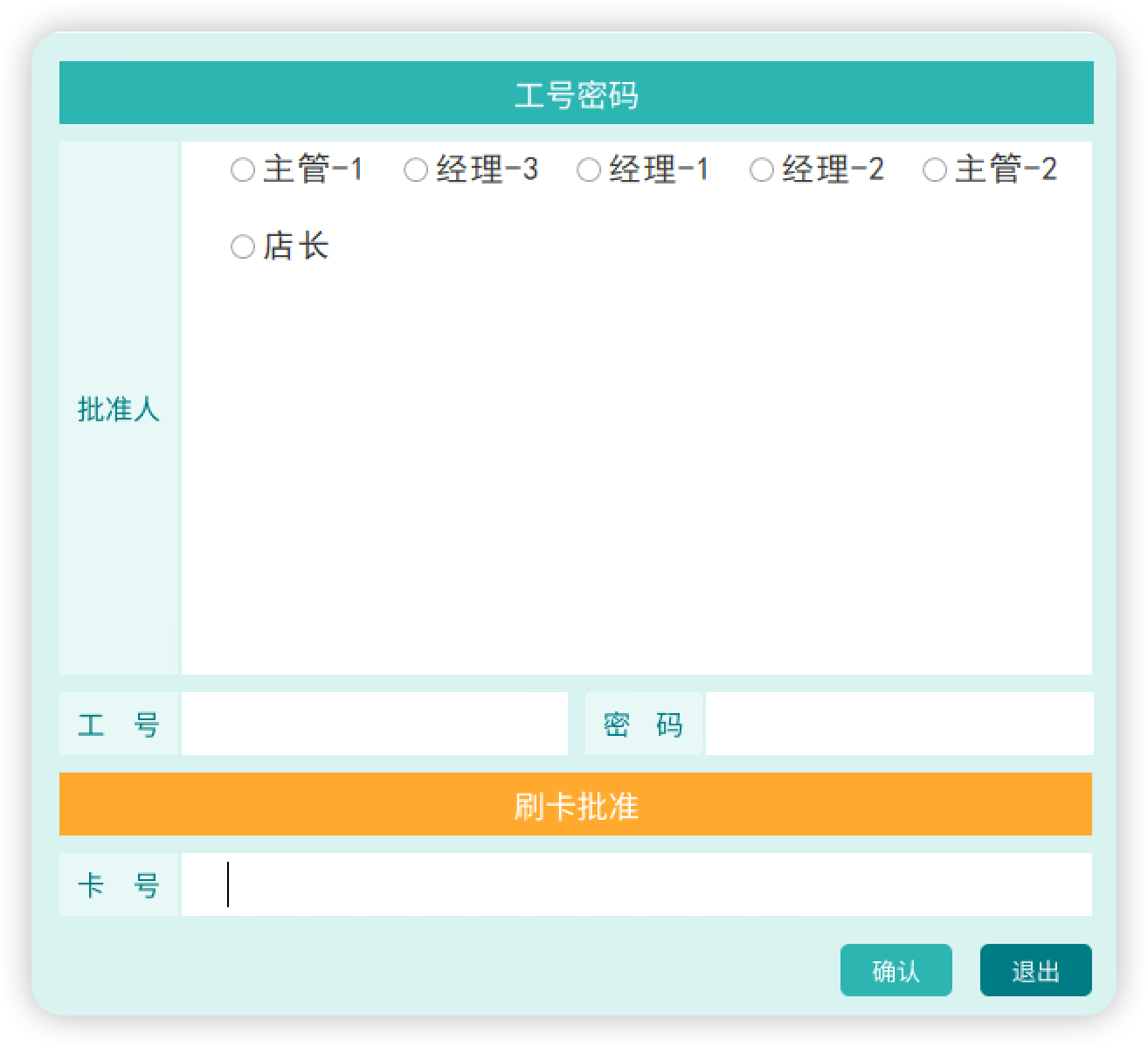 可以选择批准人后输入密码授权,也可以直接刷授权人的卡片授权。
可以选择批准人后输入密码授权,也可以直接刷授权人的卡片授权。
5.2 免单结账
进入结账界面后,点击右侧付款内的免单(或者按免单旁边的快捷键)
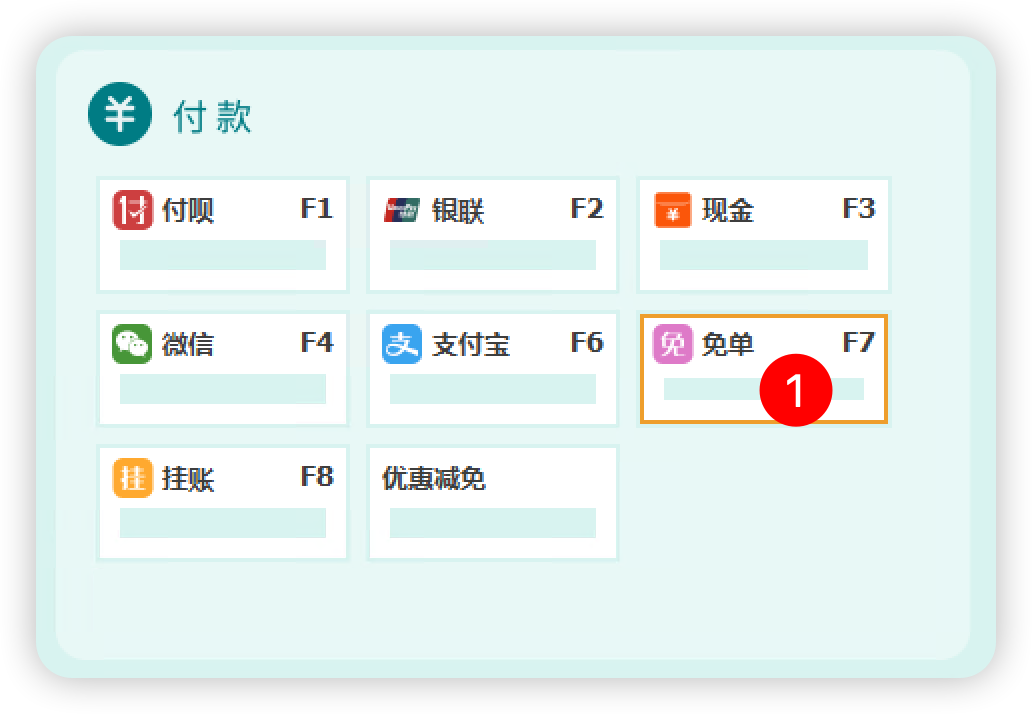
输入本次支付金额,如果是全部免单则无需更改,按回车或者点击确认按钮
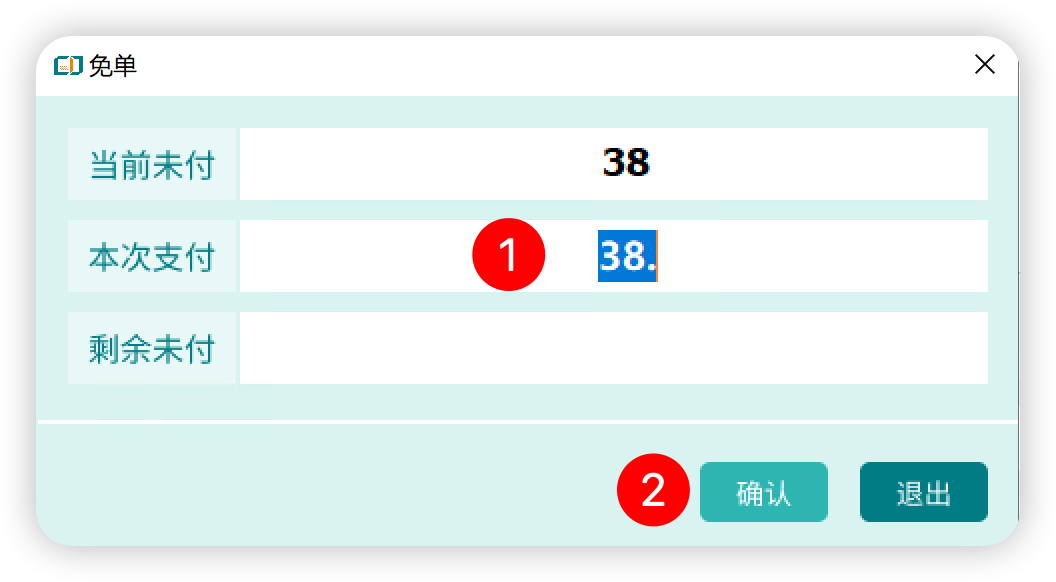
按F9结账或者点击结账按钮
最后还会弹出授权,需要有相关权限的人员来授权挂账的操作
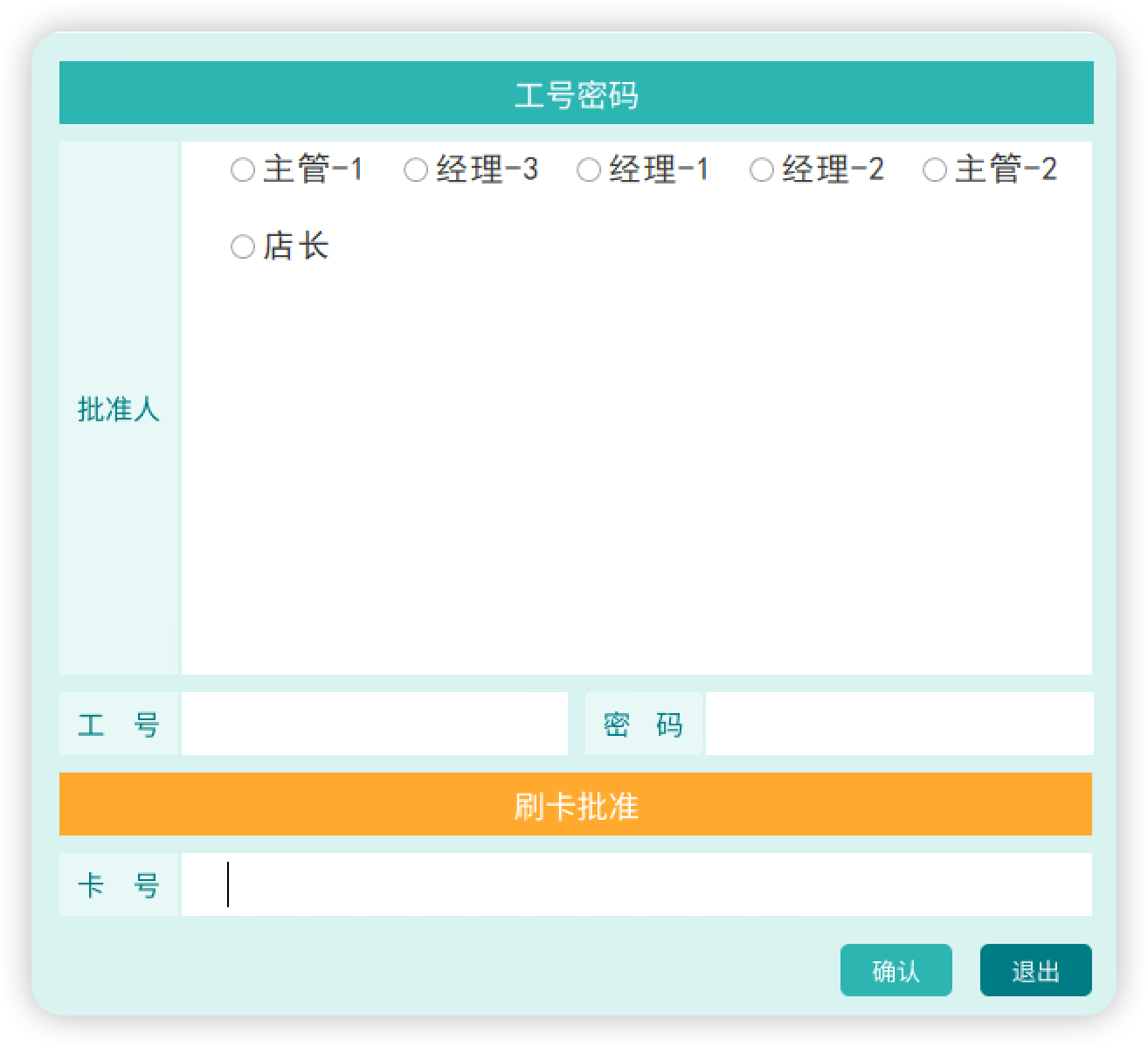 可以选择批准人后输入密码授权,也可以直接刷授权人的卡片授权。
可以选择批准人后输入密码授权,也可以直接刷授权人的卡片授权。
二、折扣相关
1.整单折扣
提示
整单折扣的前提是需要先添加设置好折扣方案,然后结账的时候使用这个折扣方案!
比如现在有两个手牌结账,我们需要将将他们原价98的门票都打折成78,下面是操作步骤: 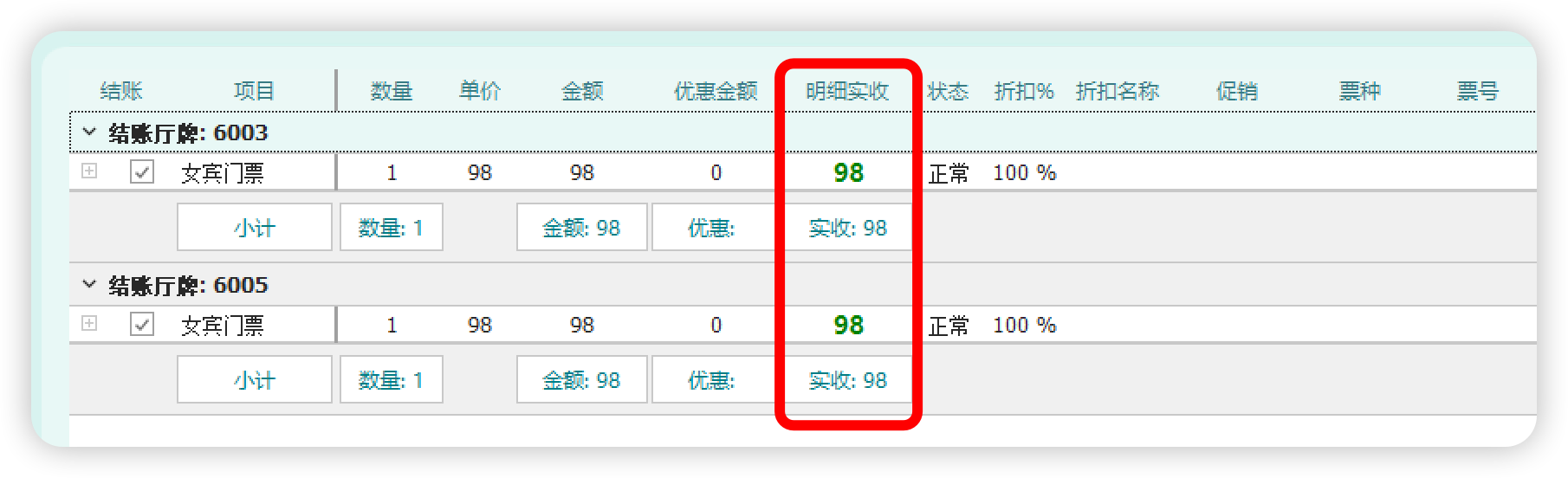
- 正常刷手牌进入结账界面
- 点击下方的折扣方案按钮,选择你需要使用的折扣方案,点击确认
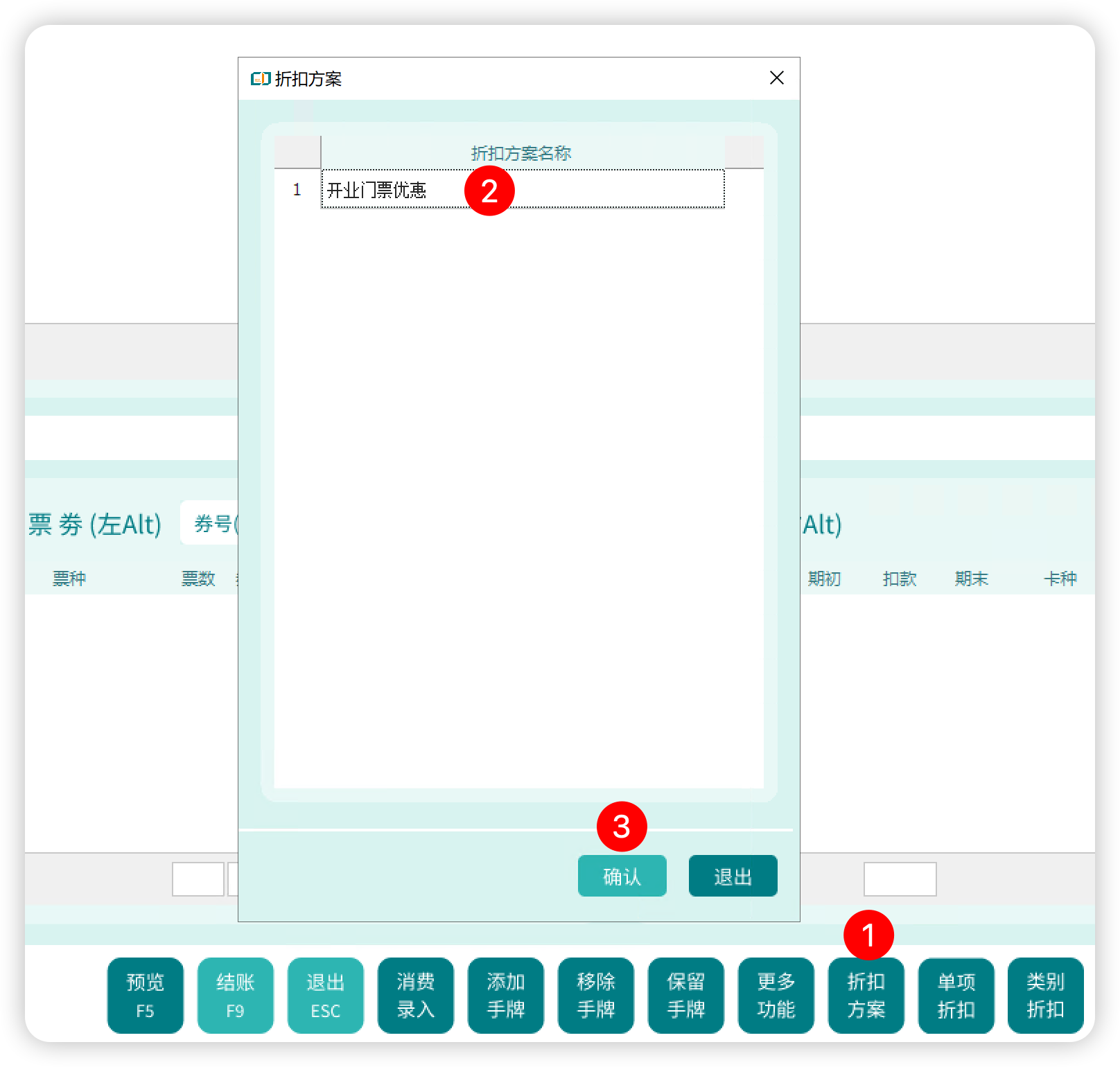
- 这样我们就完成了整单折扣的操作,实收已经变为78了,下面正常付款结账即可。
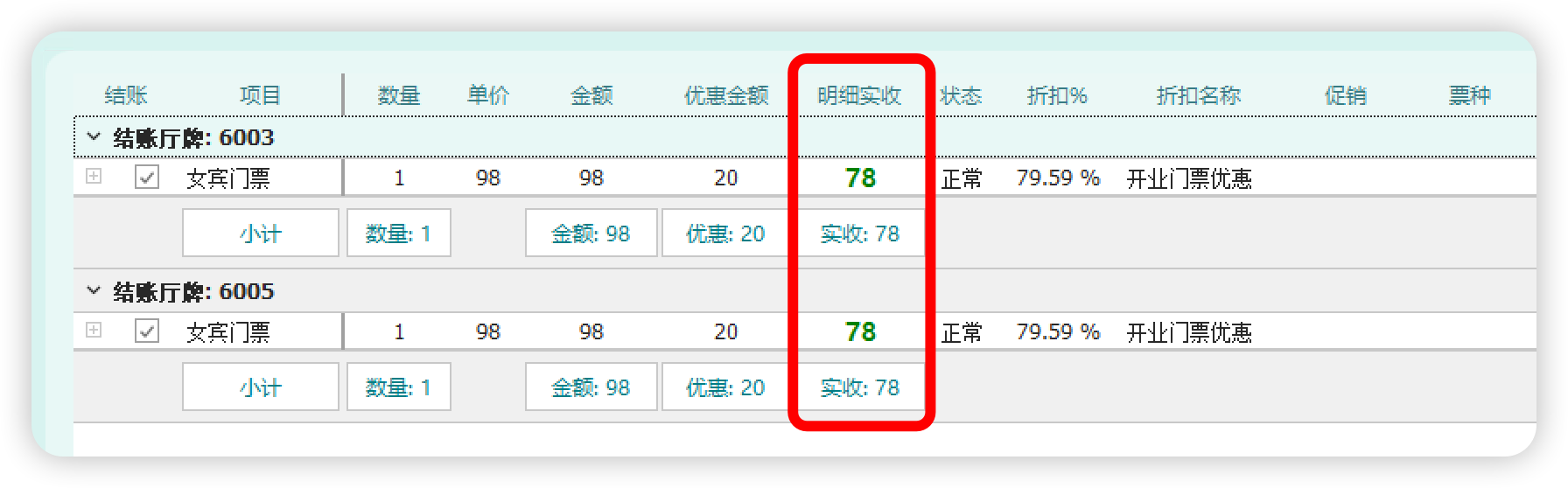
2.单项折扣
提示
单项折扣指的是:可以修改一个或者多个项目的折扣率或者实收单价,其实就是针对这些项目做打折处理!
比如6003和6005都消费了门票,原价都是98,因为一些原因,我们需要把6005的门票打折到50,下面是操作步骤: 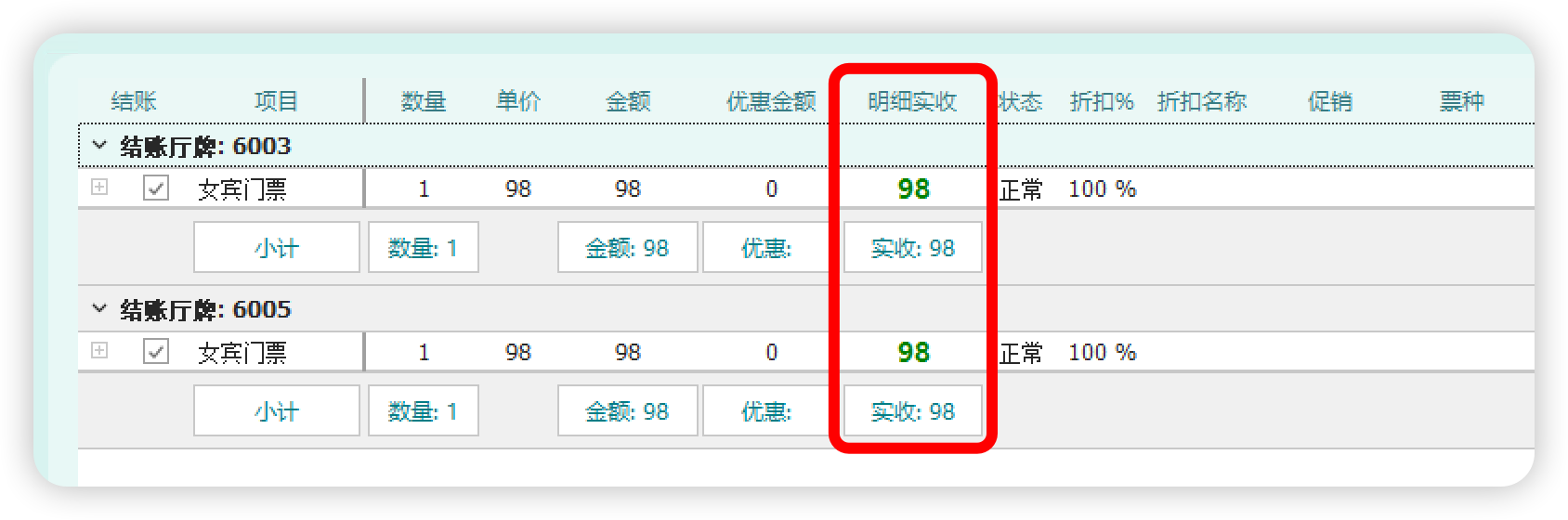
- 正常刷手牌进入结账界面
- 点击下方的单项折扣按钮,系统会弹出单项折扣的修改框,这个时候我们只需要修改6005手牌的门票的实收,然后确认即可
信息
如果是需要给门票打8折,那么就修改折扣率为80
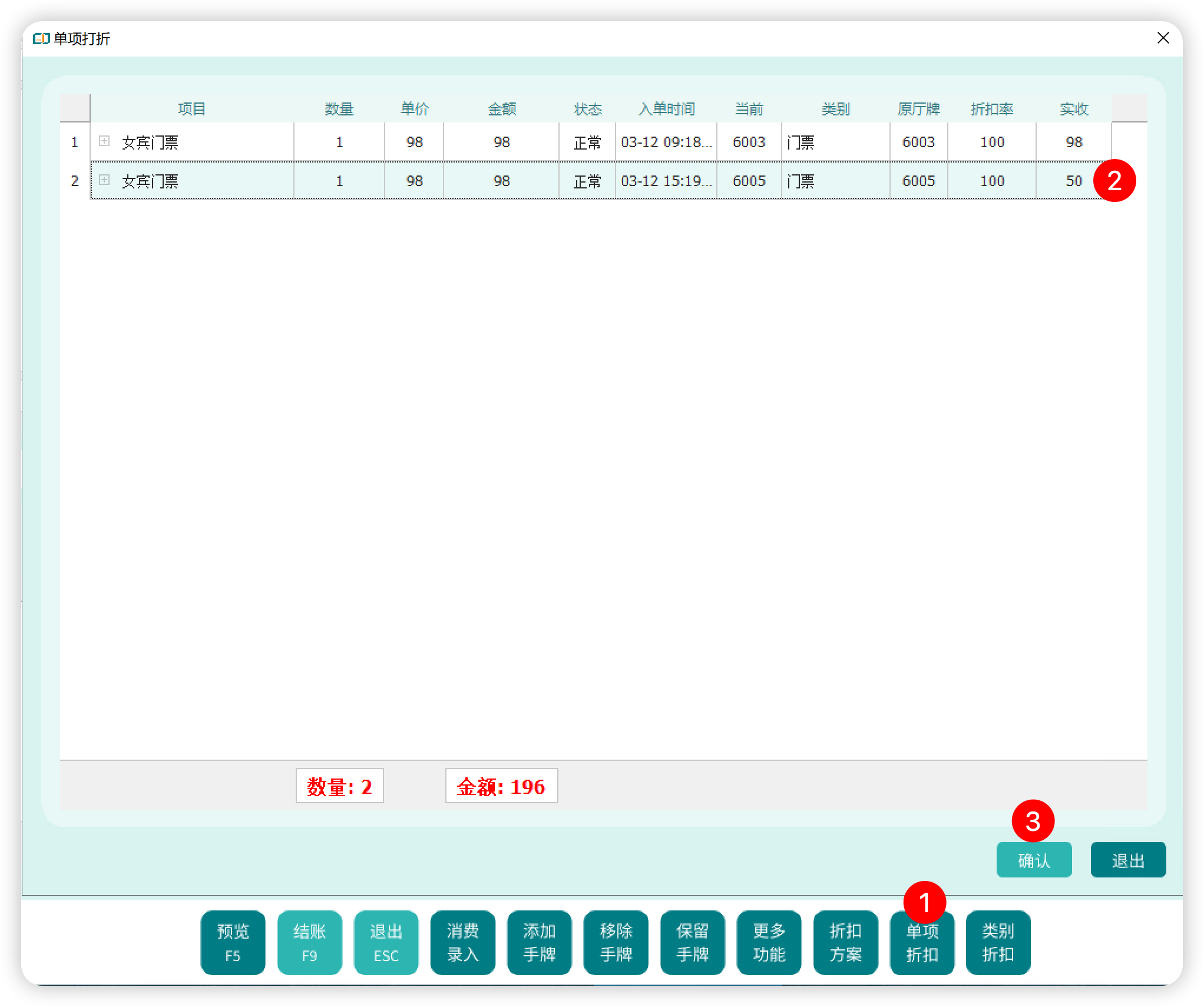
- 这样我们就完成了单项折扣的操作,实收已经变为50了,下面正常付款结账即可。

3.类别折扣
提示
类别折扣指的是:可以修改一个或者多个项目类别的折扣率或者实收单价,其实就是给属于这个项目类别下的所有消费项目做打折处理!
比如6001手牌消费了门票和自助餐,那么消费项目类别就是门票类和自助餐类,因为一些原因我们需要给这个手牌的所有自助餐打8折,下面是操作步骤: 
- 正常刷手牌进入结账界面
- 点击下方的类别折扣按钮,系统会弹出类别折扣的修改框,这个时候我们只需要修改需要打折的类别的折扣率,8折就写80,然后确认即可
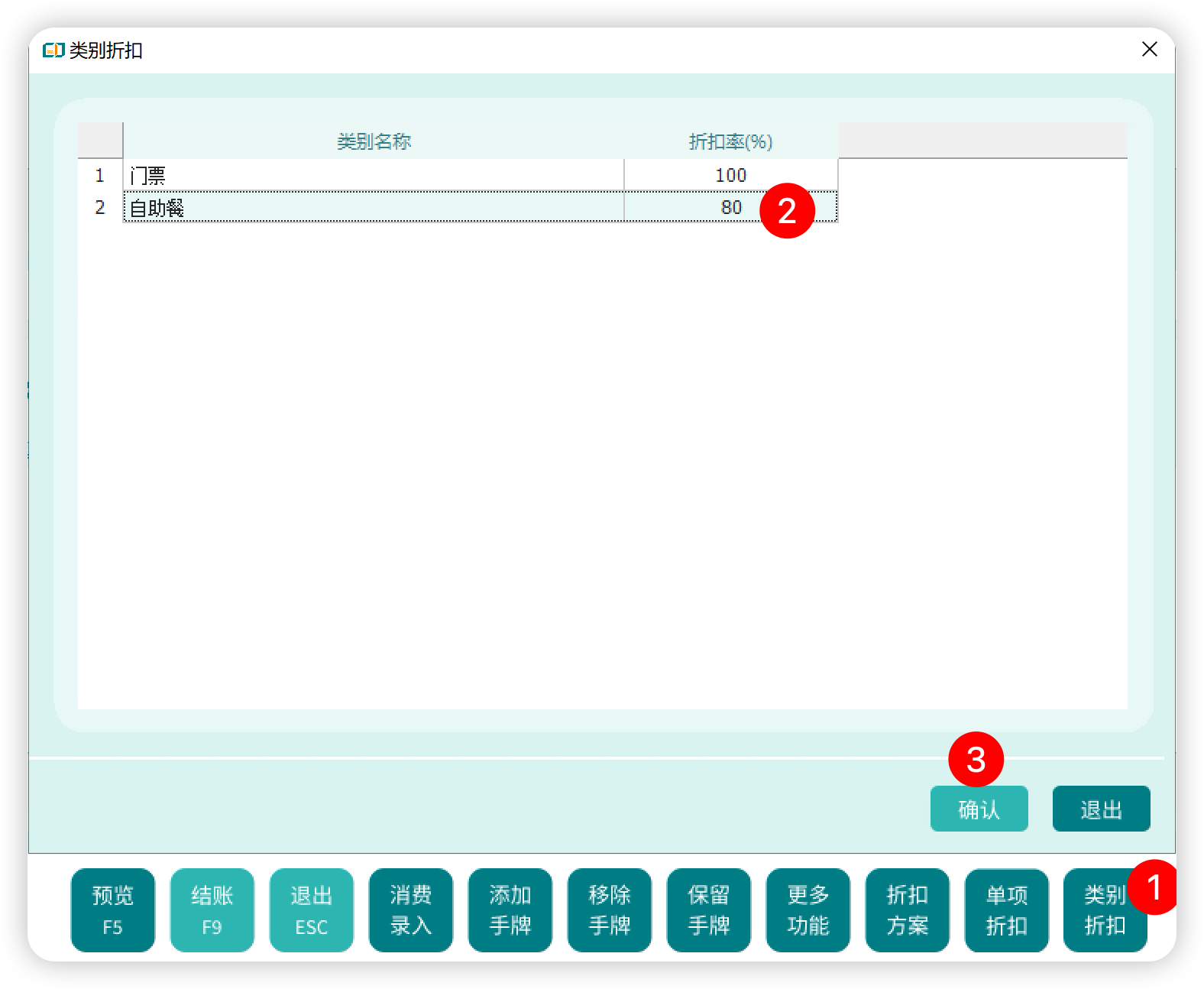
- 这样我们就完成了类别折扣的操作,自助餐项目的实收已经打了8折了,下面正常付款结账即可。
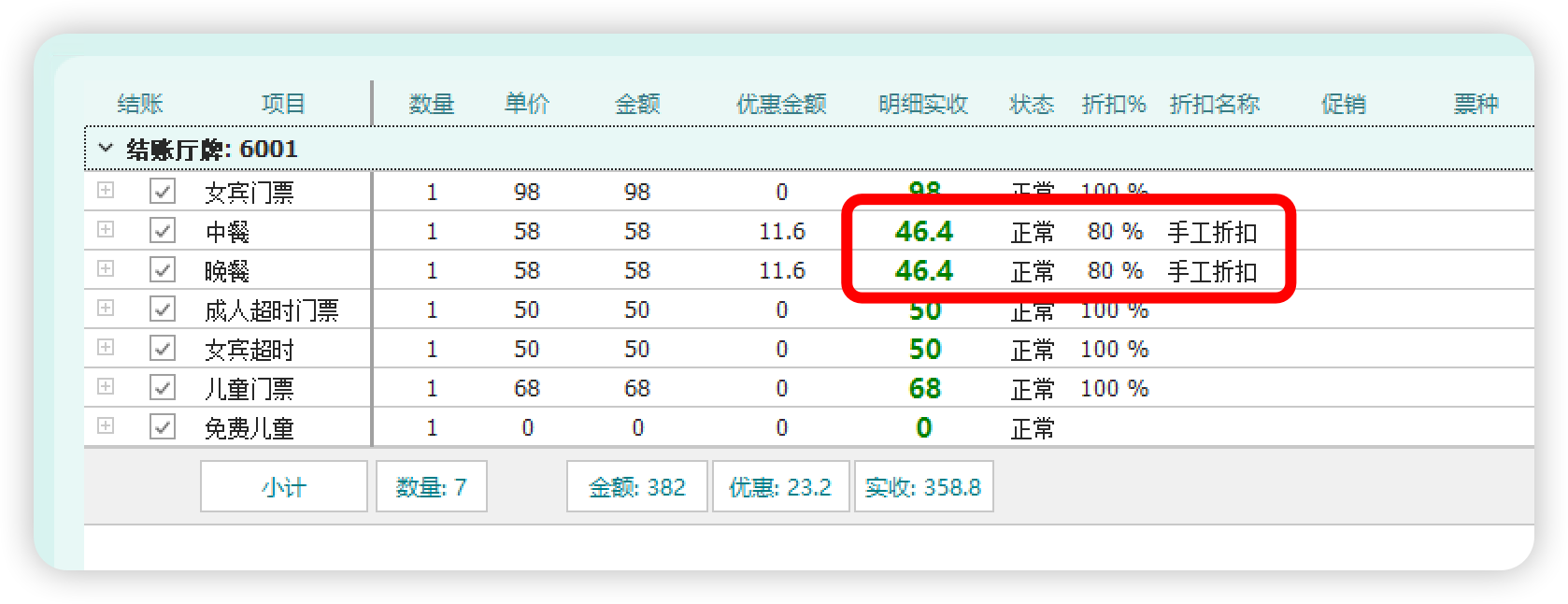
三、其他功能
1.账单预览
账单预览就是打印一张预结单给客人看自己的消费的,如果收银台没有双屏账单显示,这个功能比较实用!
- 正常刷手牌进入结账界面
- 按键盘快捷键F5或者点击左下方预览F5按钮即可打印一张。

2.消费录入
提示
收银界面的消费录入功能主要就是方便收银员可以快速跳转到录入界面,而不需要退出后再进去录入界面
- 正常刷手牌进入结账界面
- 点击下方的消费录入按钮,如果结账手牌有多个,会让你选择需要录入的手牌,如果结账手牌只有1个,就会直接进入录入界面

- 进入录入界面后就可以正常进行消费录入了,关于如何录入可以参考:如何操作入单
3.添加手牌
提示
就是手动添加要结账的手牌,如果是刷手牌的话可以直接刷手牌,不需要操作这个功能!
- 正常刷手牌进入结账界面
- 点击下方的添加手牌按钮,然后在对话框厅牌号框内输入手牌号,输入一个回车一下,然后输入下一个再回车,最后确认即可
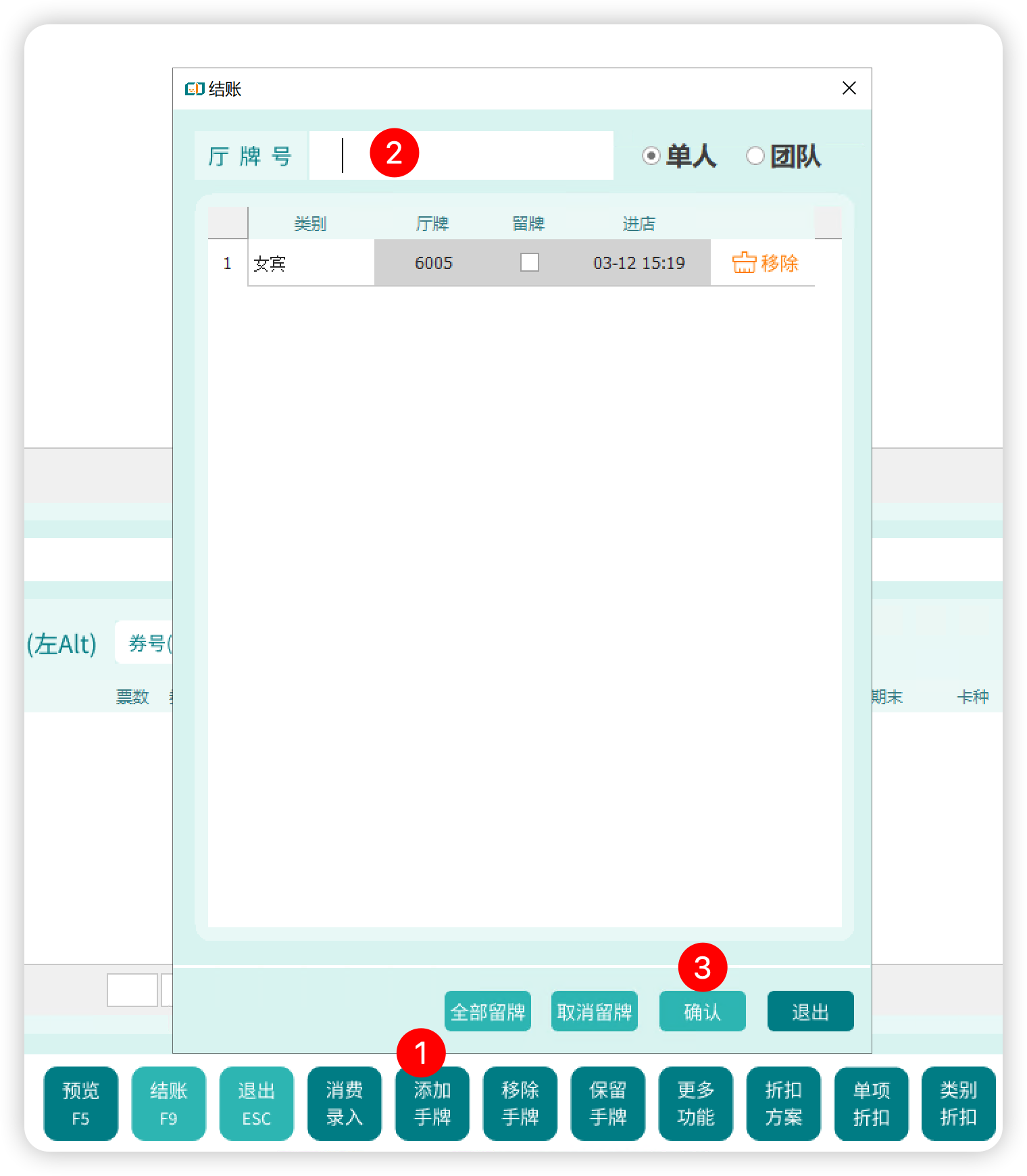
- 这样就添加好结账手牌了。
4.移除手牌
提示
和上面添加手牌相反的操作效果
- 正常刷手牌进入结账界面
- 点击下方的移除手牌按钮,然后在对话框中点击需要移除的手牌的右侧的移除按钮,最后确认即可
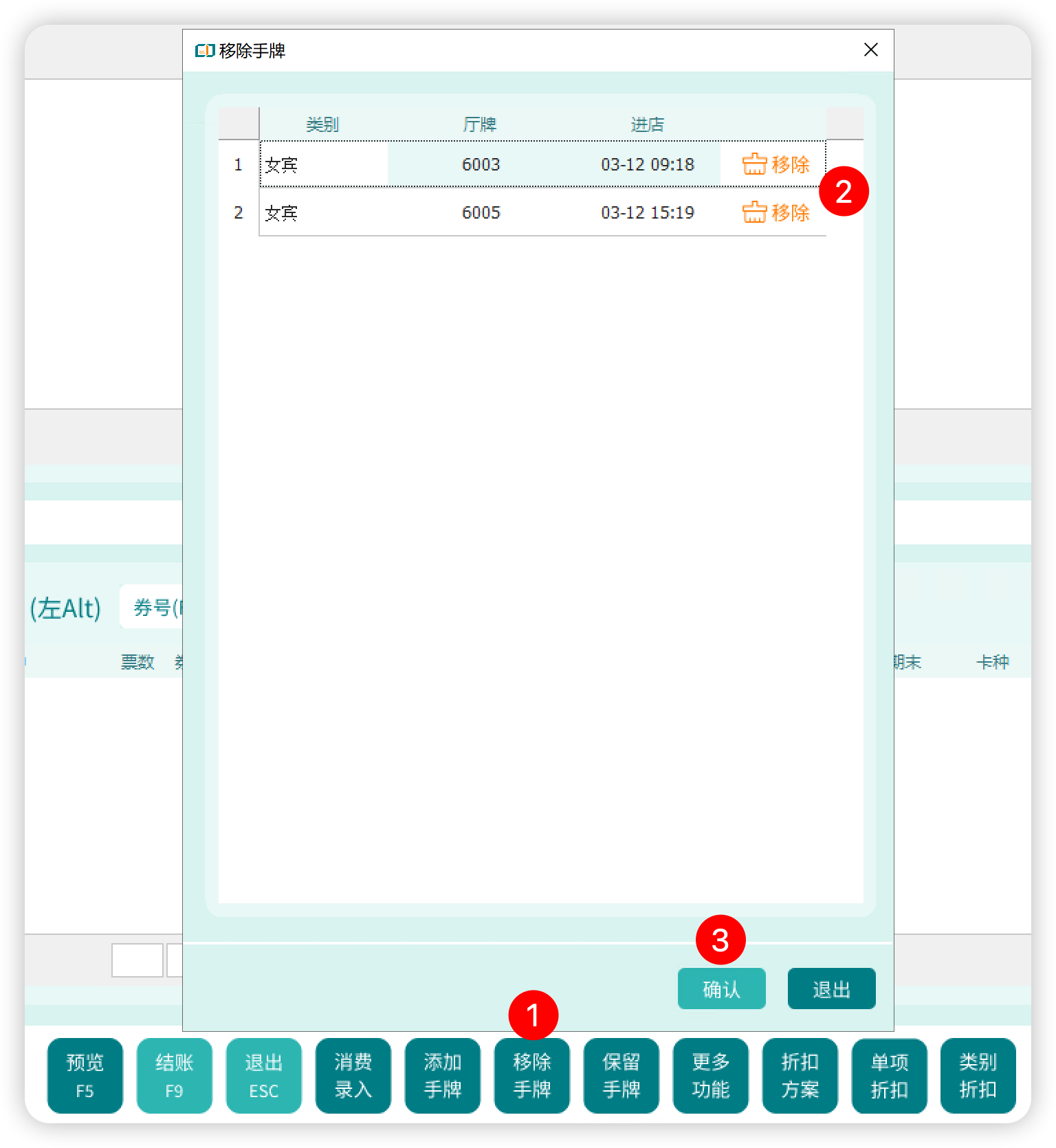
- 这样就移除掉结账手牌了。
5.保留手牌
提示
保留手牌就是只将手牌的内消费结账,但是手牌不离场,还要继续在场消费,手牌的状态还是有人,我们又称之为留牌结账
比如现在有6001和6002两个手牌需要将手牌内的消费都结账,但是手牌不离场,我们就可以操作保留手牌:
- 正常刷手牌进入结账界面
- 点击下方的保留手牌按钮,然后在对话框中勾选需要保留的手牌,最后确认即可
提示
如果需要操作的手牌号比较多,你也可以点击确认旁边的全部留牌和取消留牌
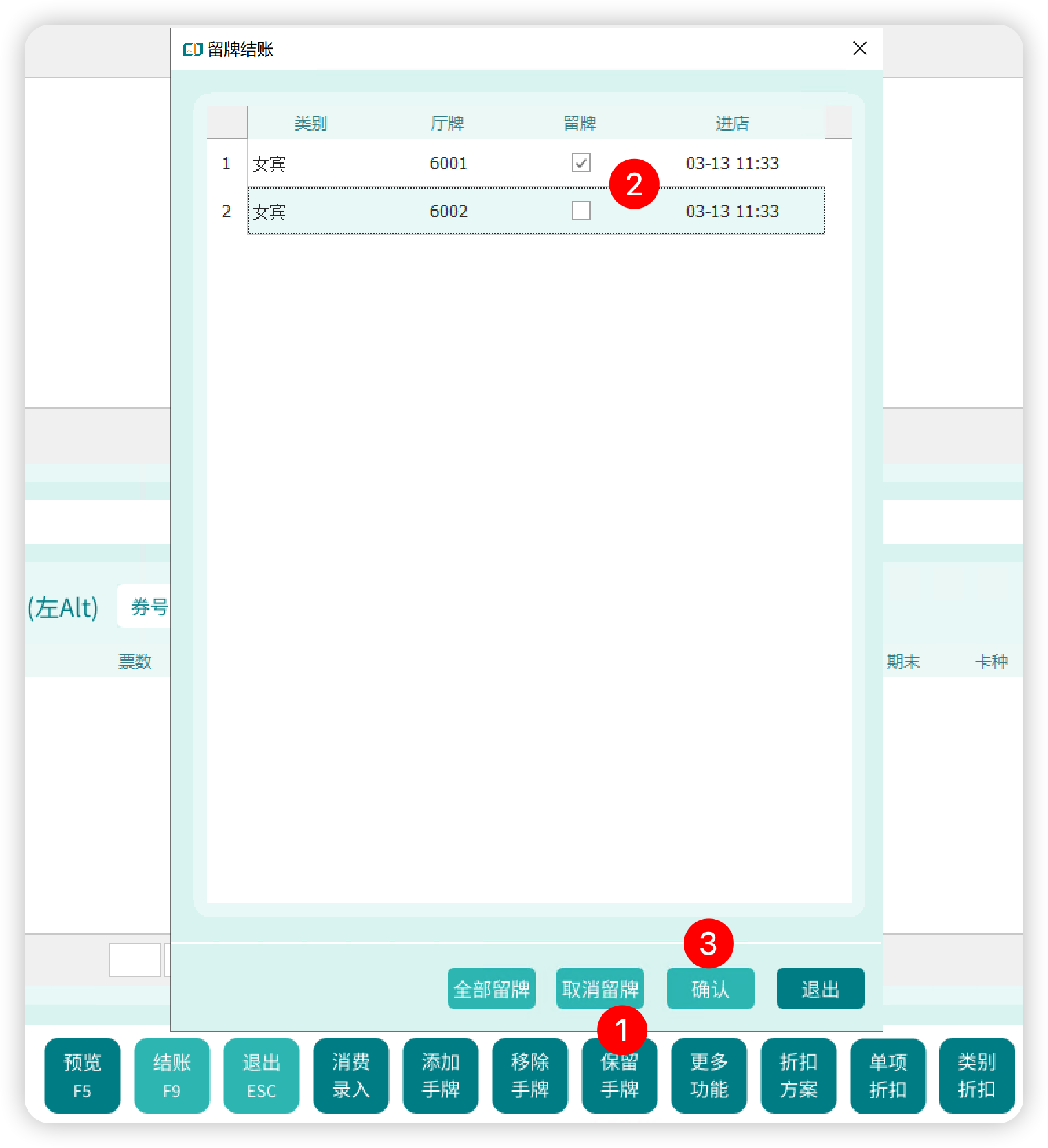
- 这样操作后这个手牌结账后就不会离场,然后结账还是正常操作流程!
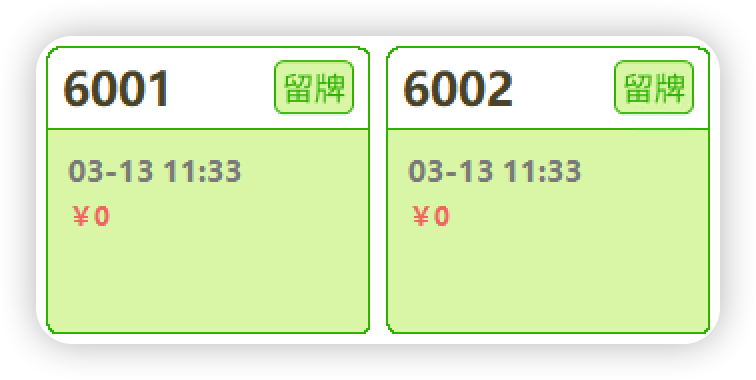
6.更多功能
提示
这个就是营业前台的查看消费功能,可以直接跳转过去进行消费的退单,赠送等操作
7.账单备注
提示
账单备注就是给这笔账单写一个备注,他会存储在系统内,也会打印在账单上
如下图,直接在结账界面的备注框内写文字即可: